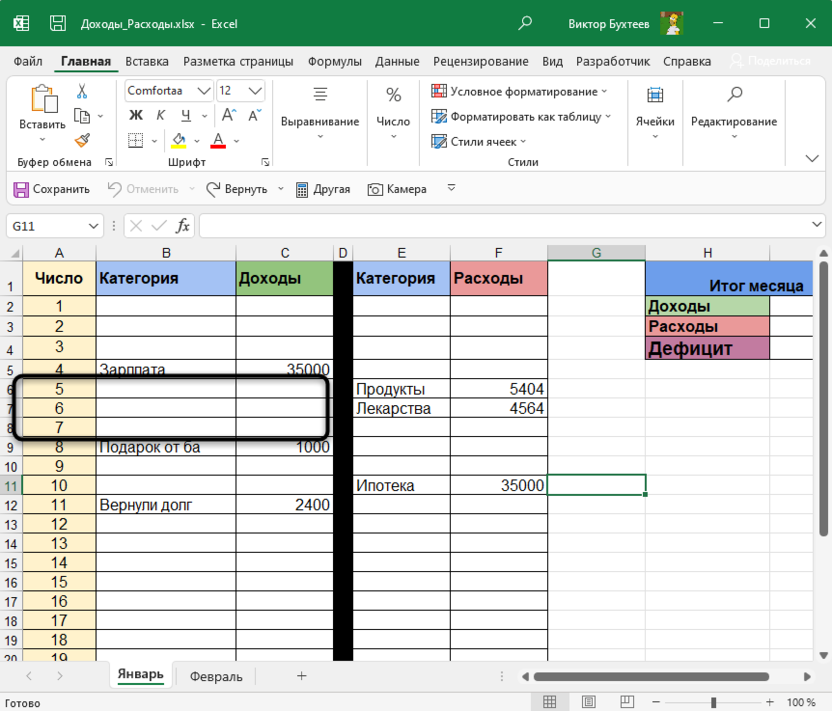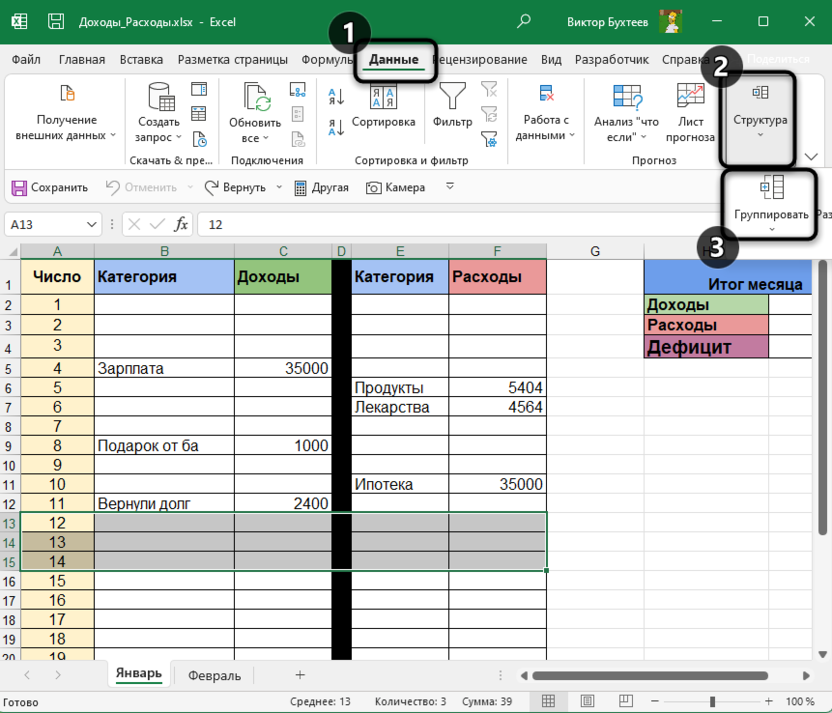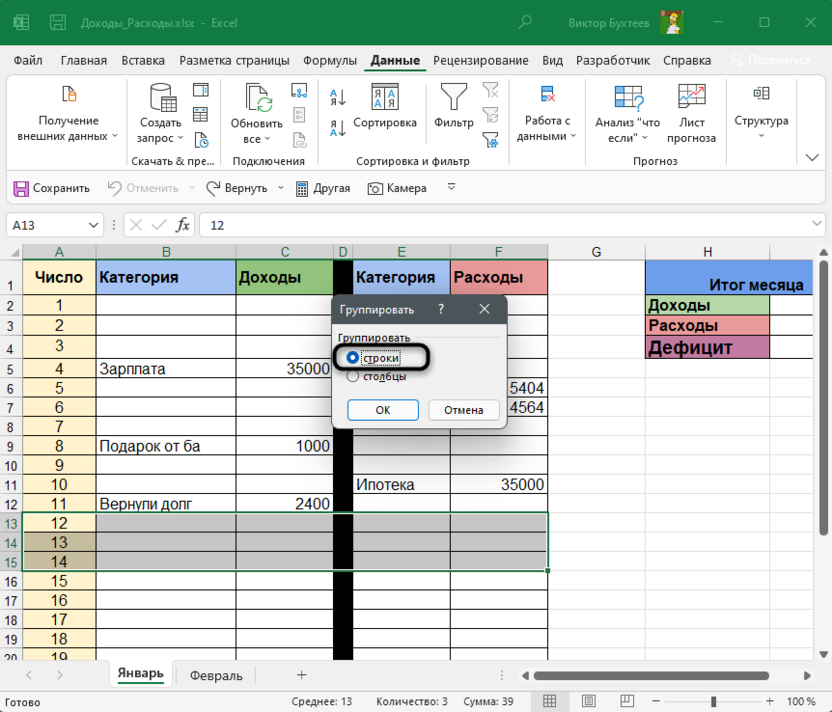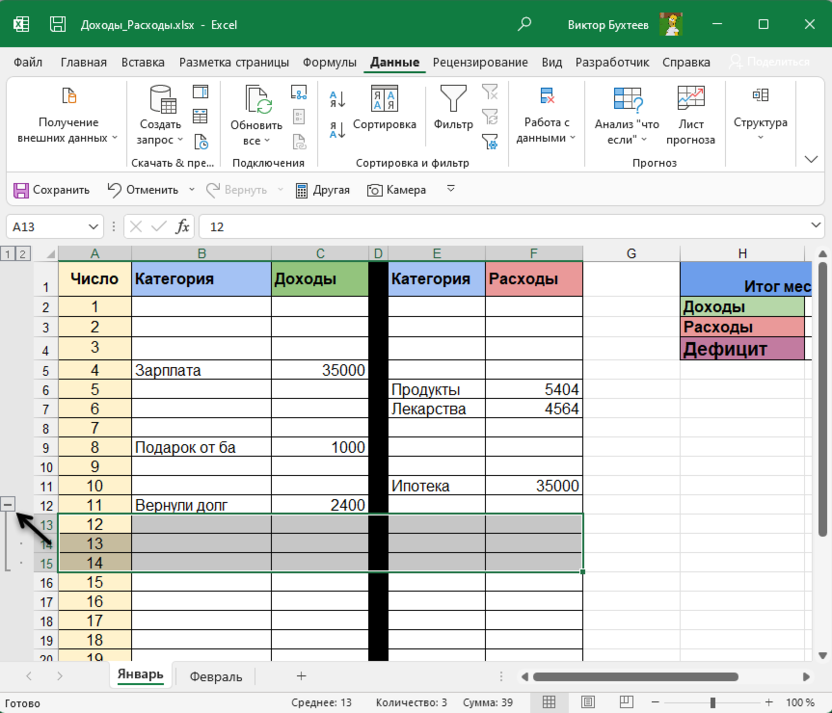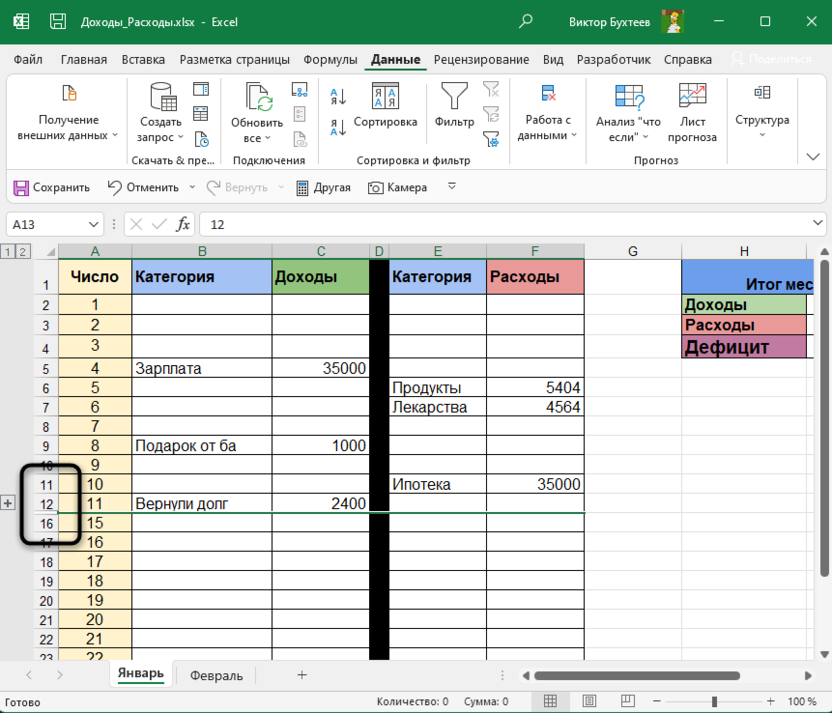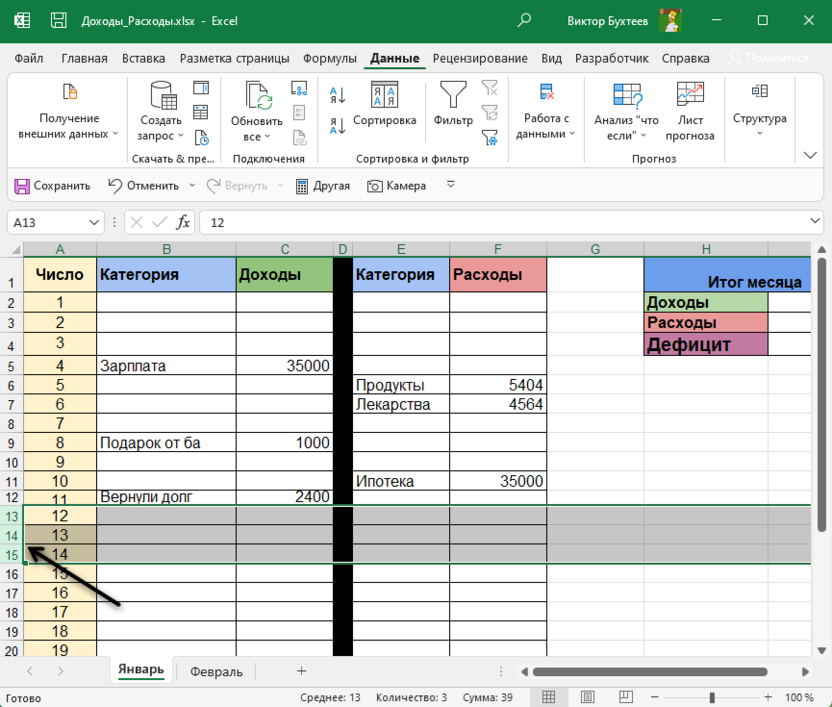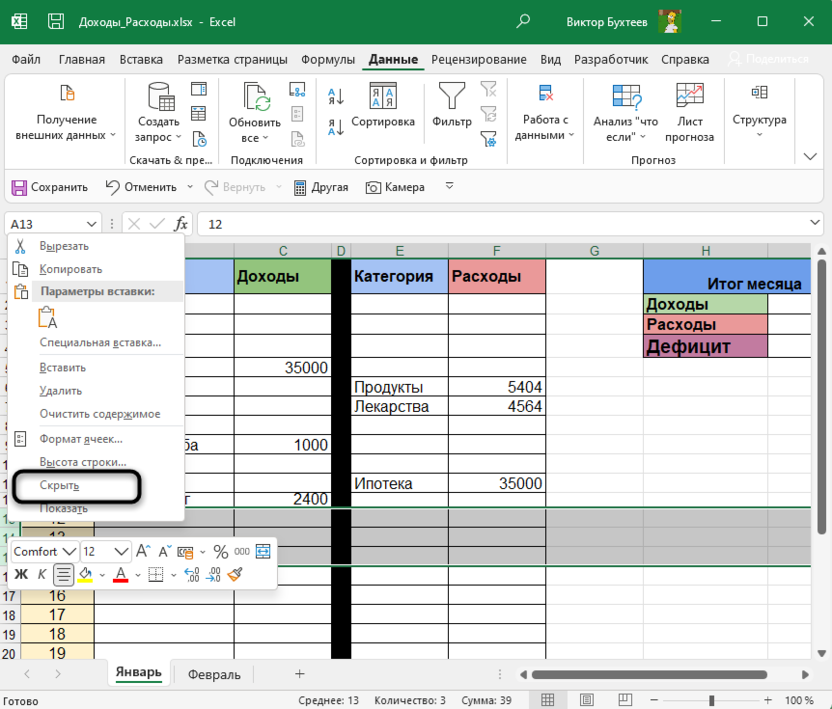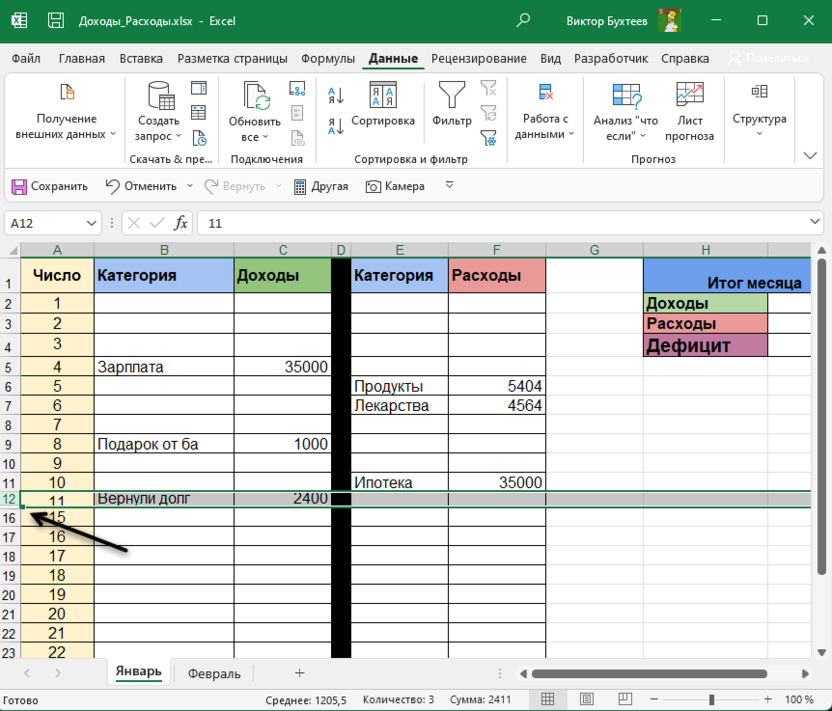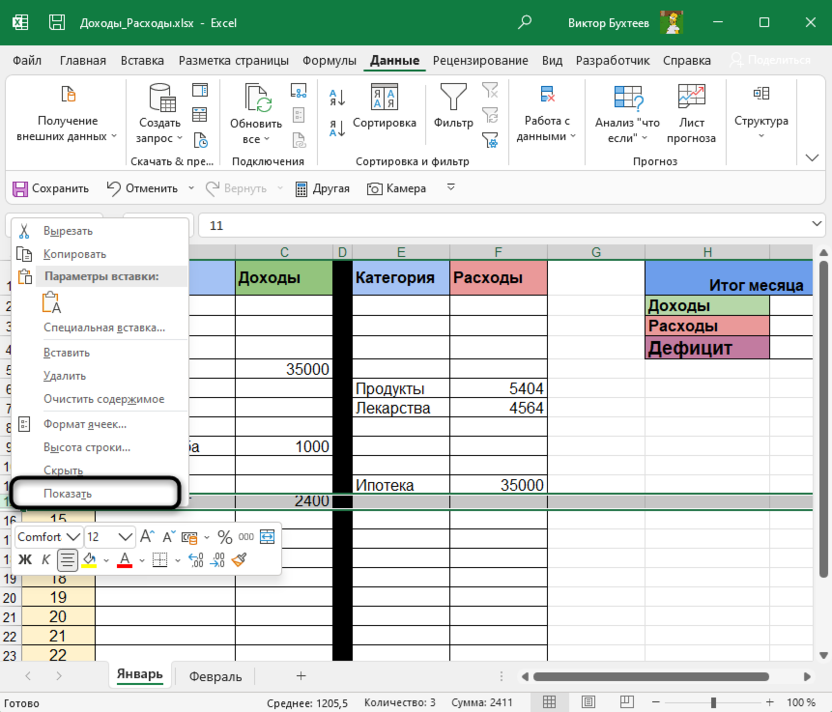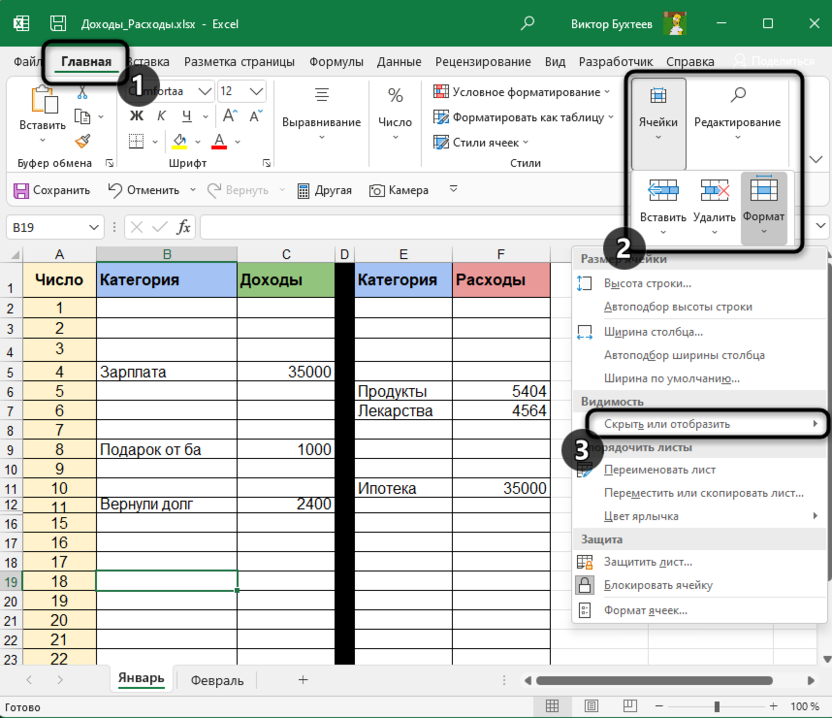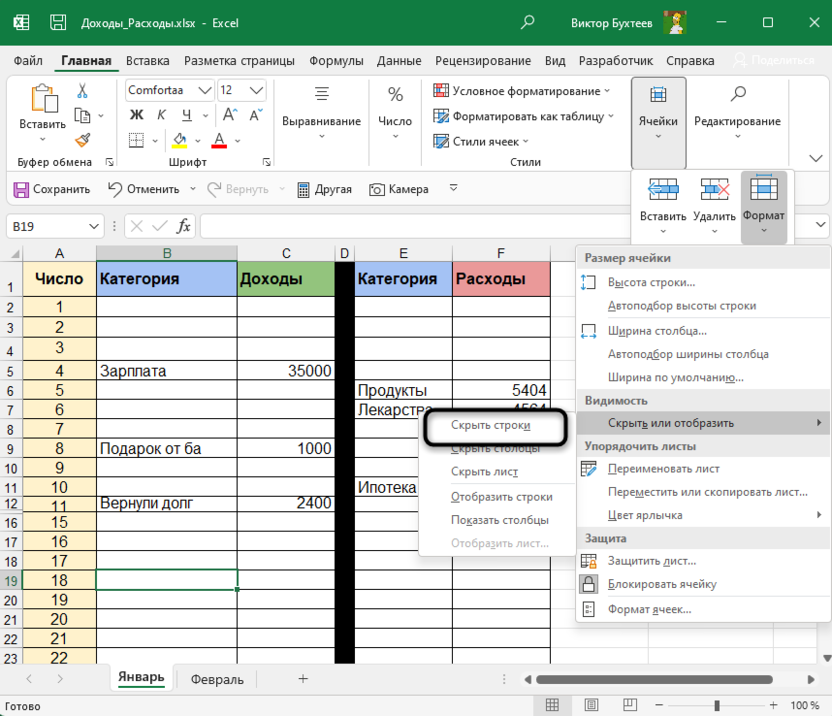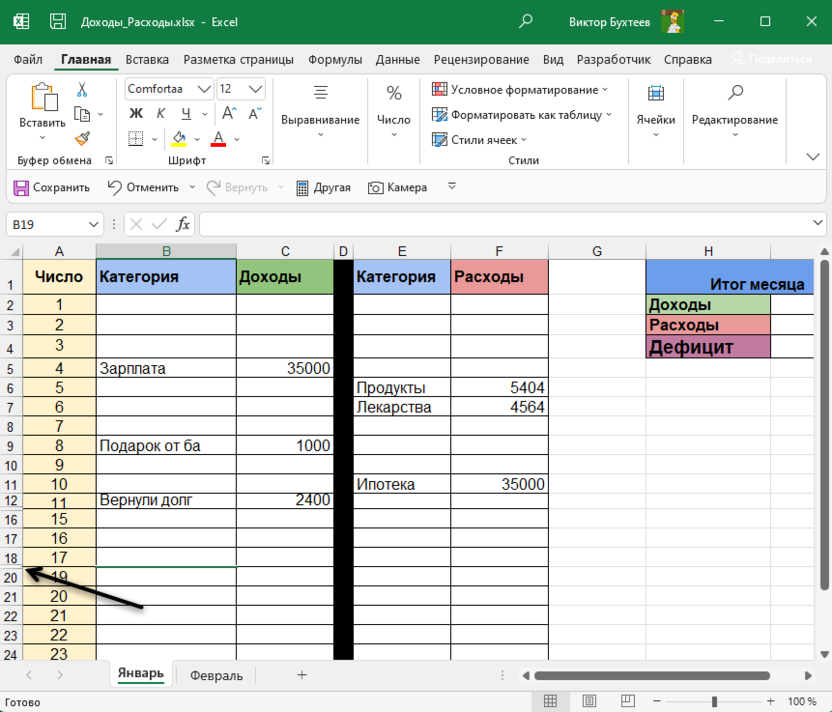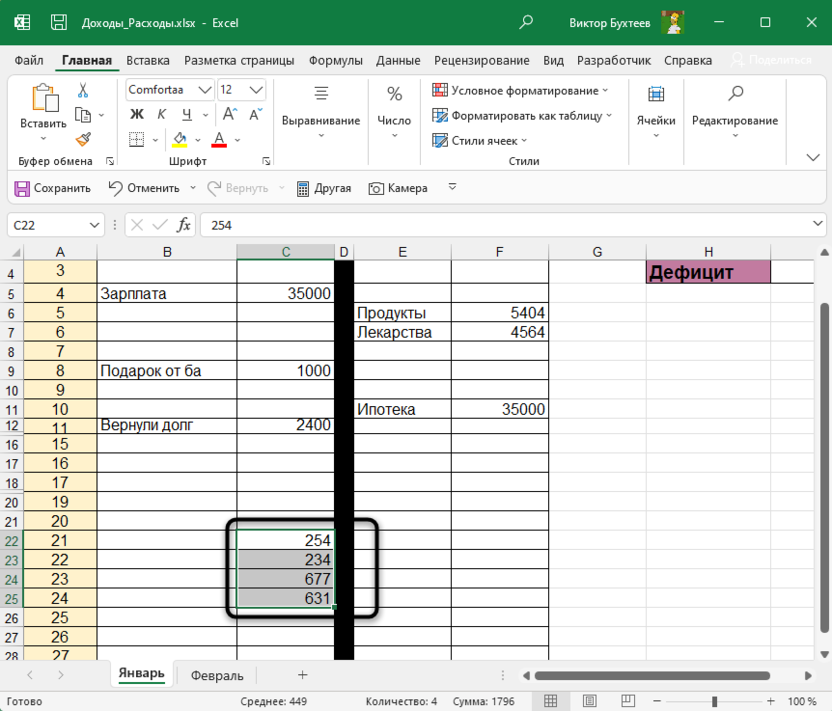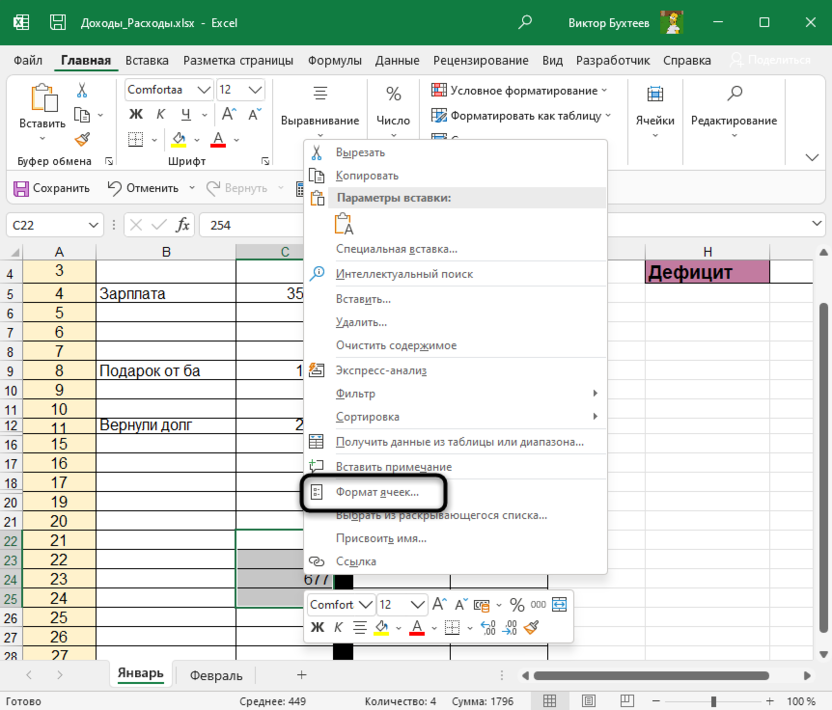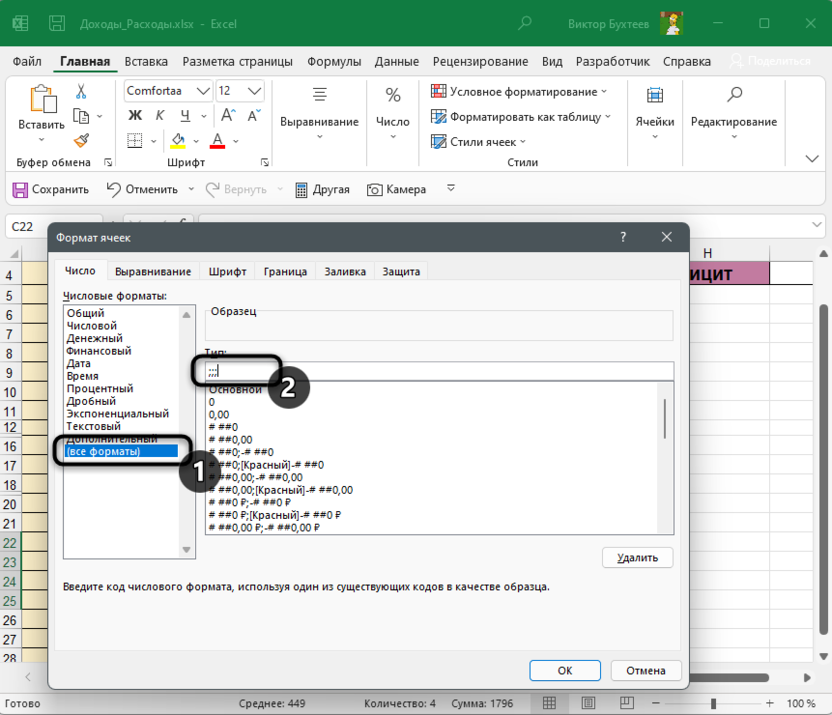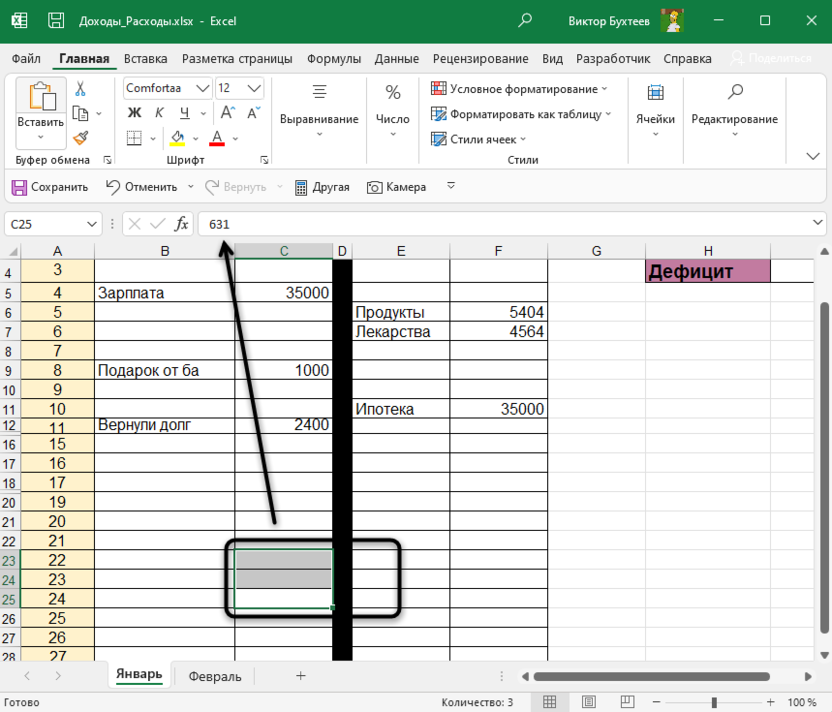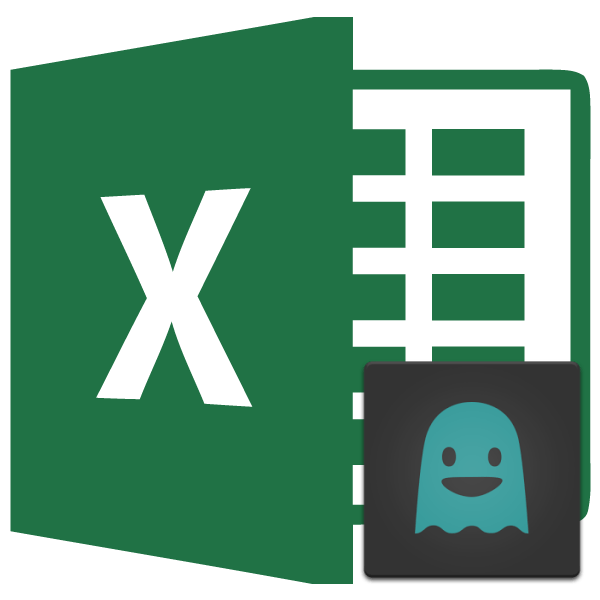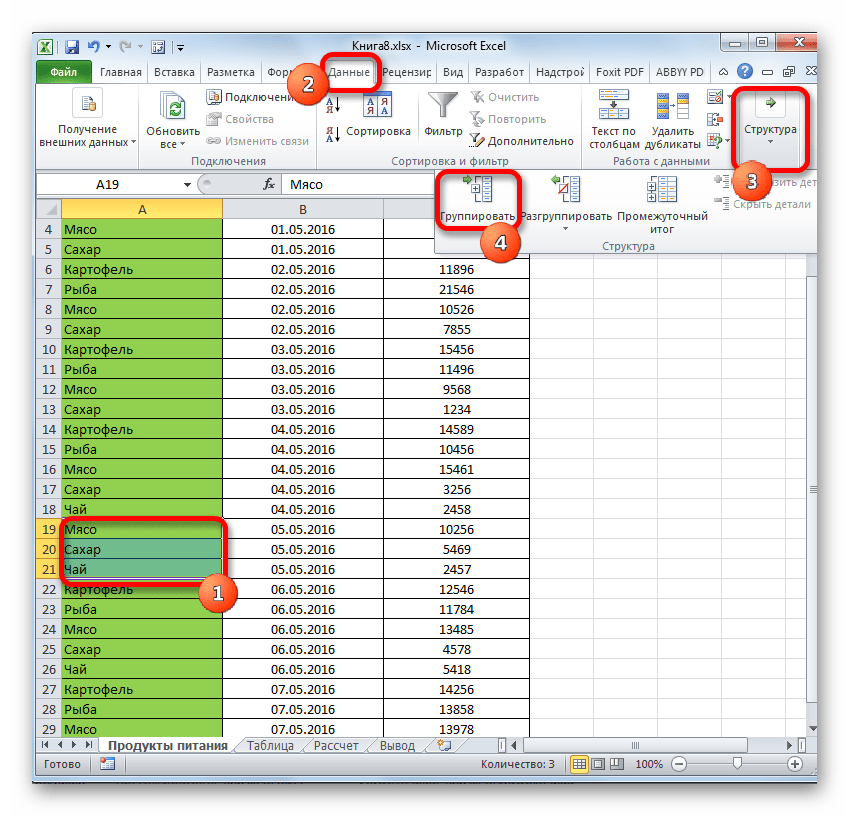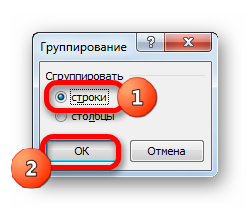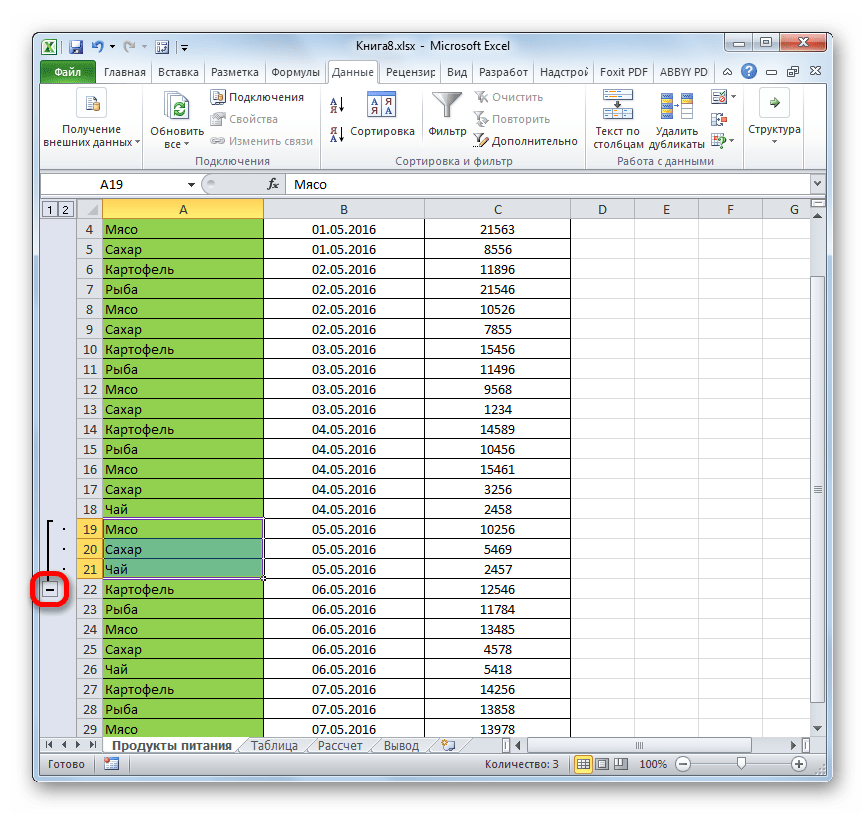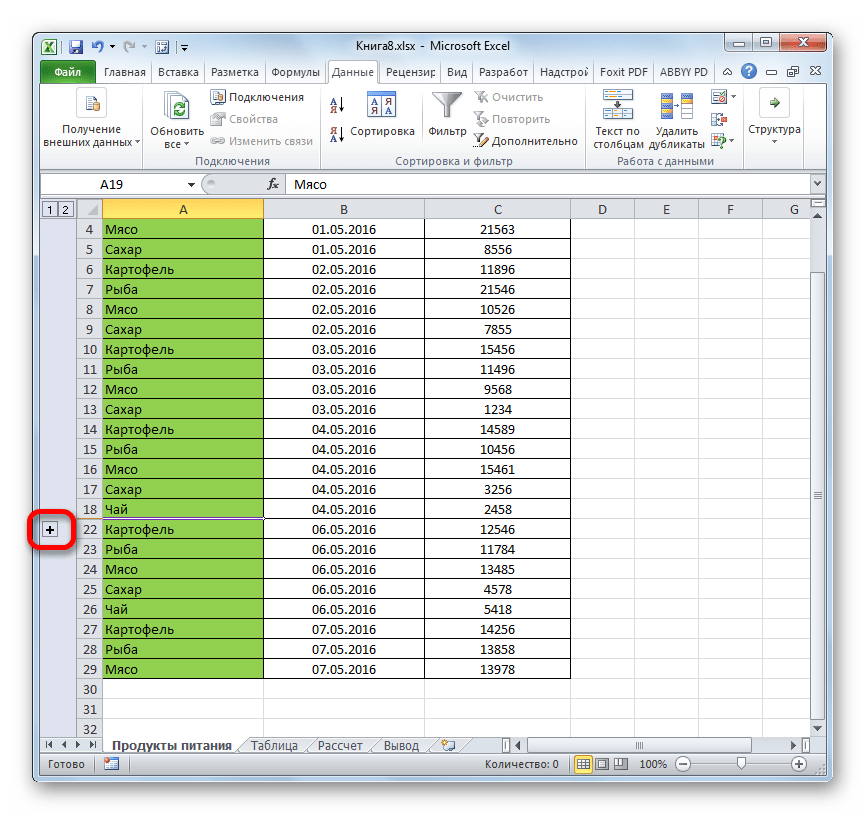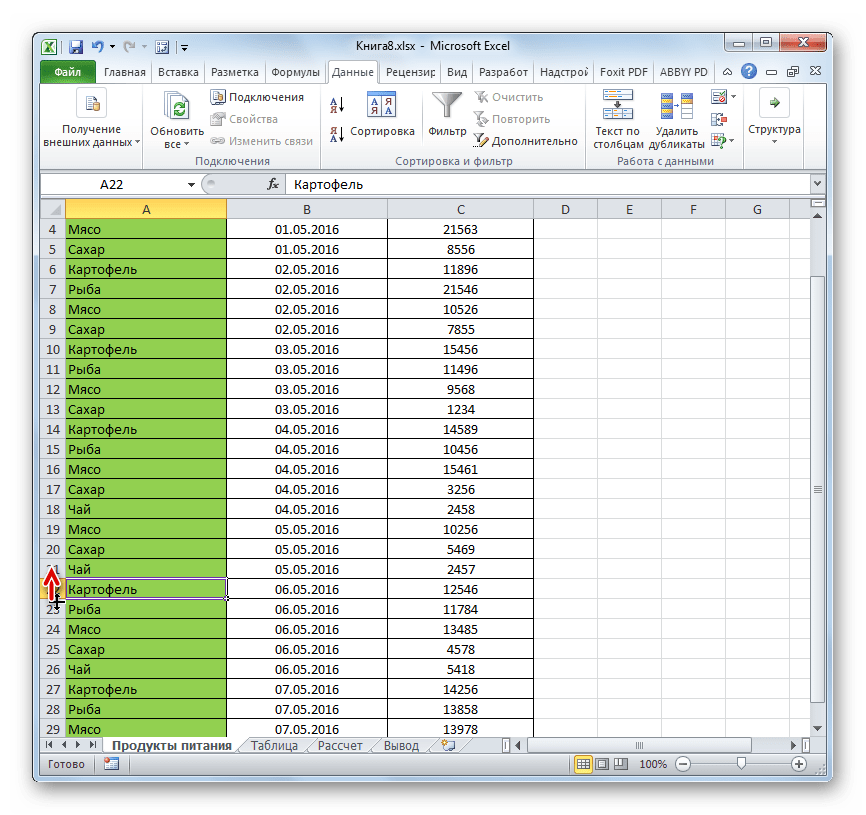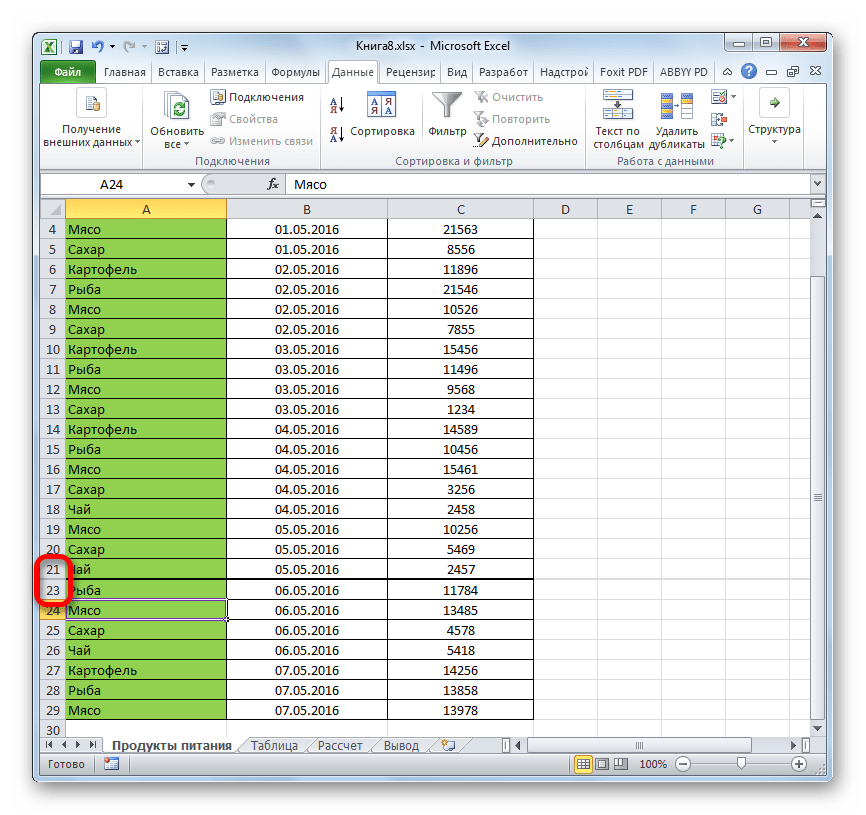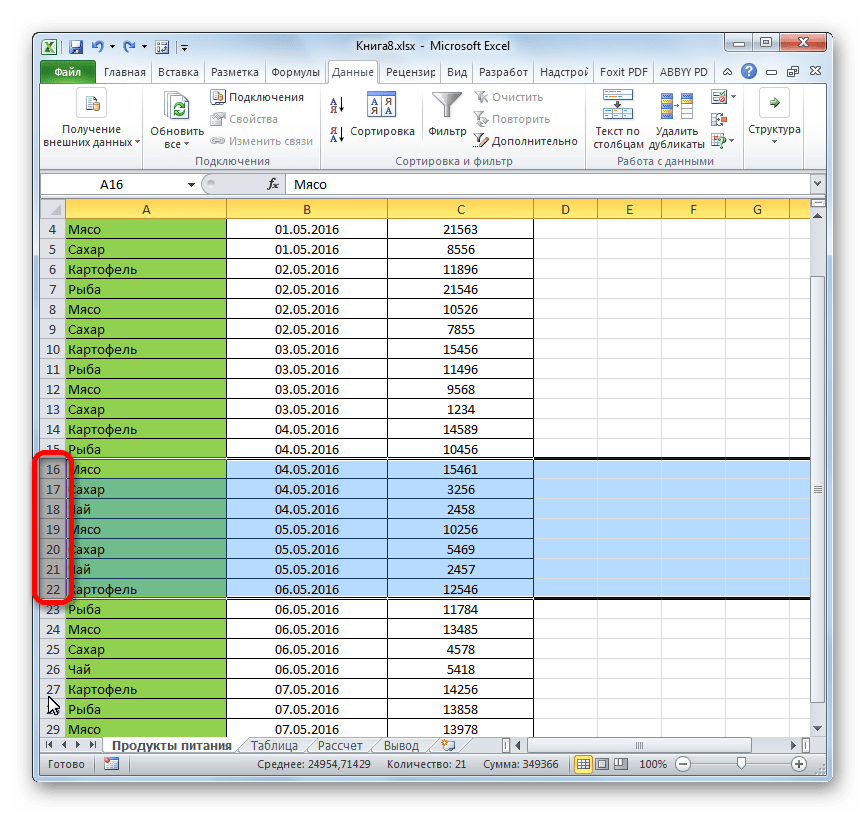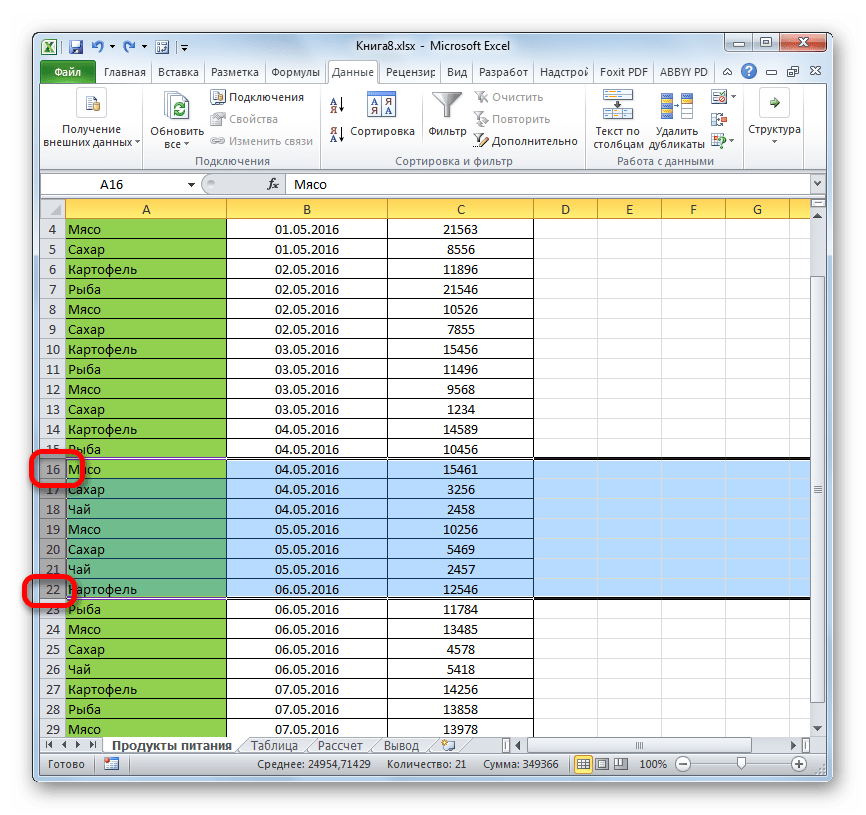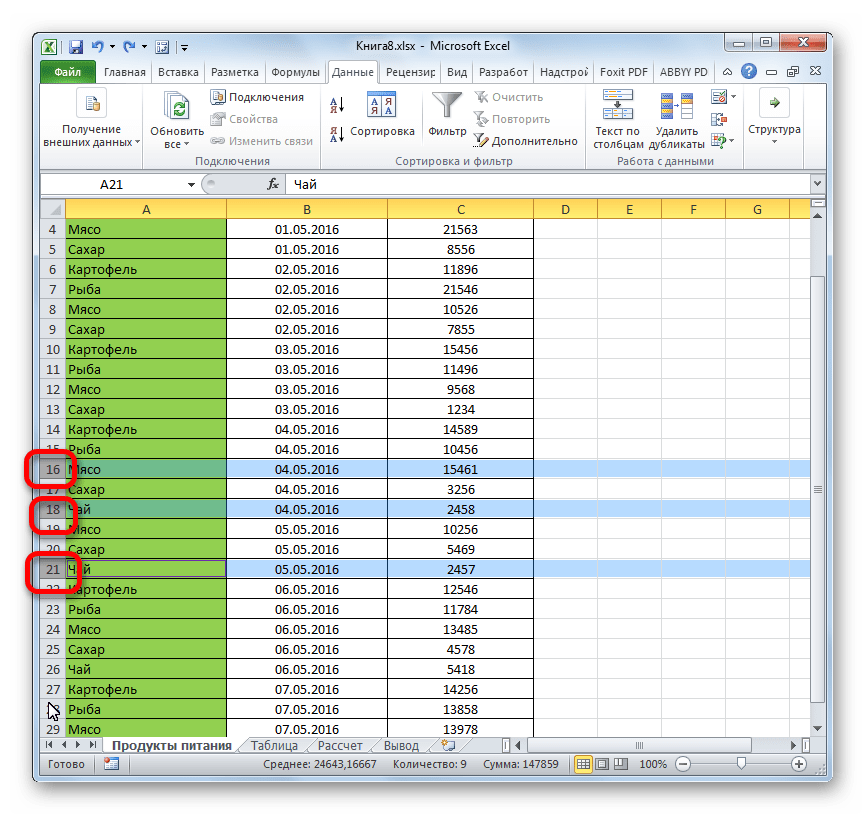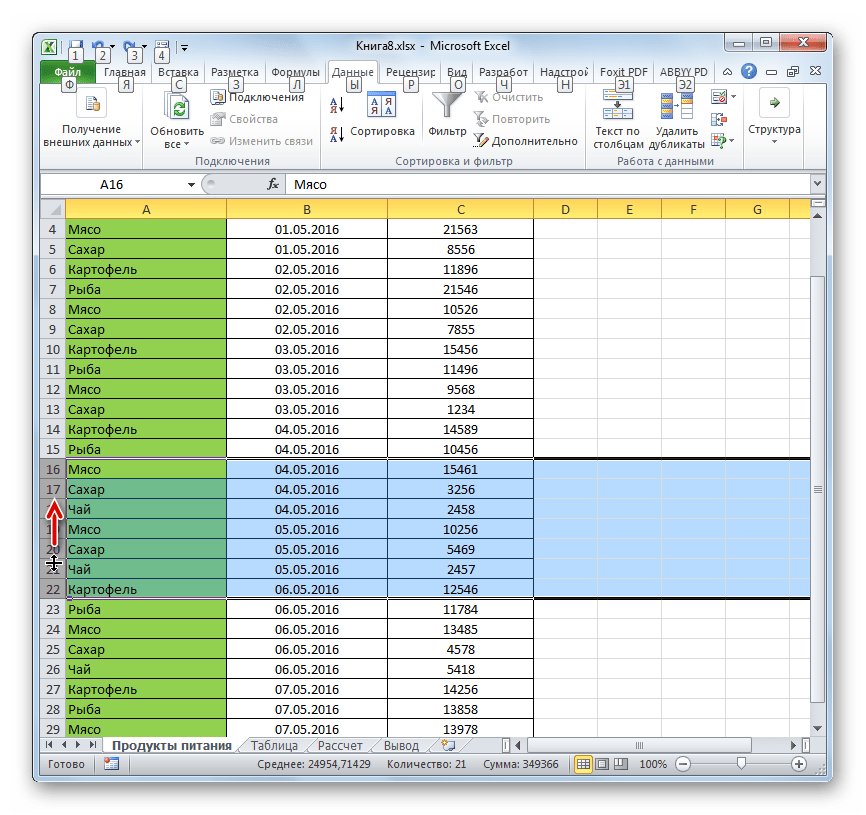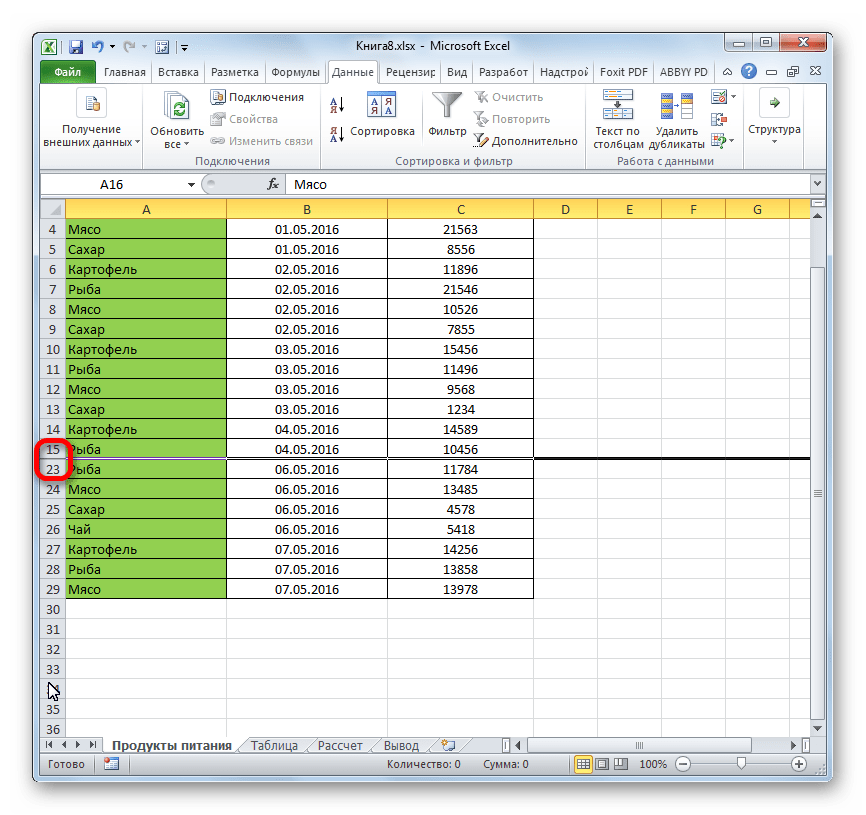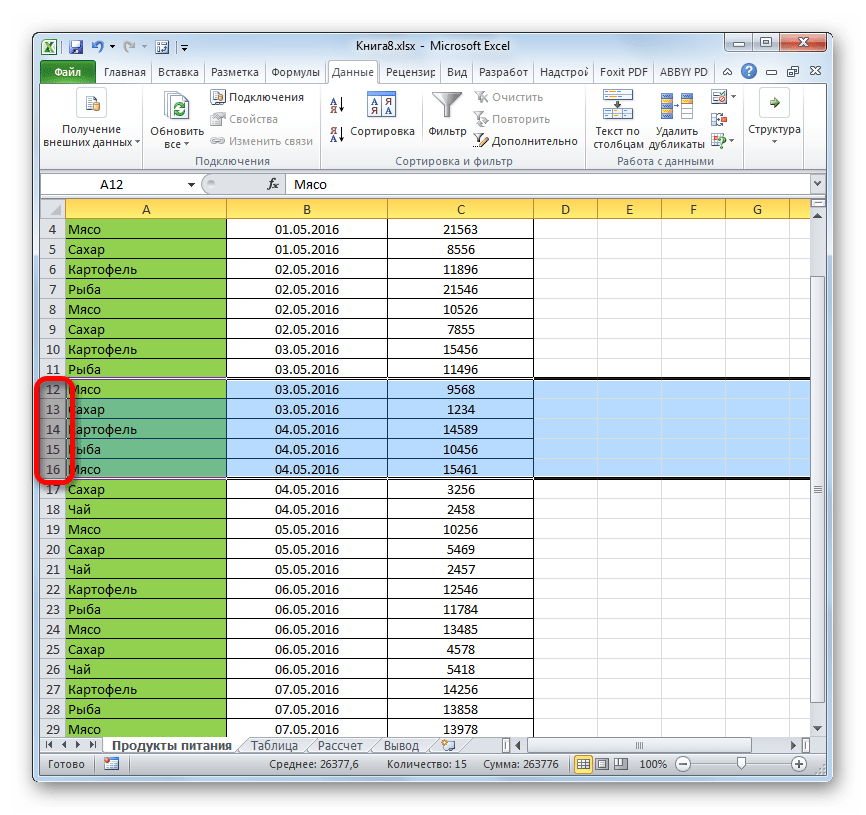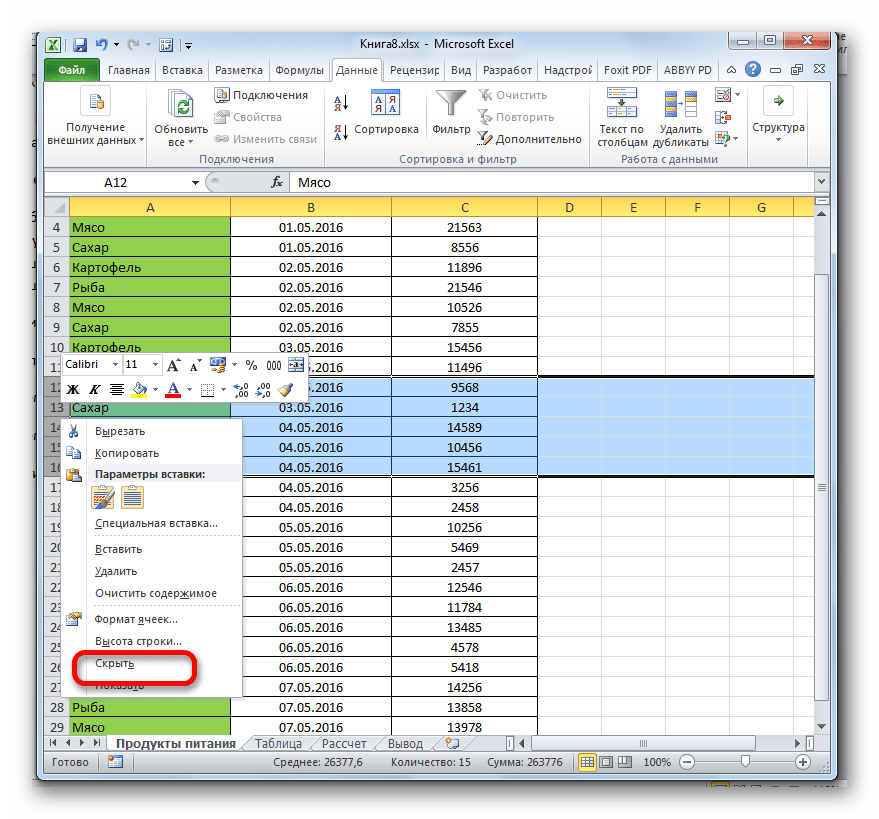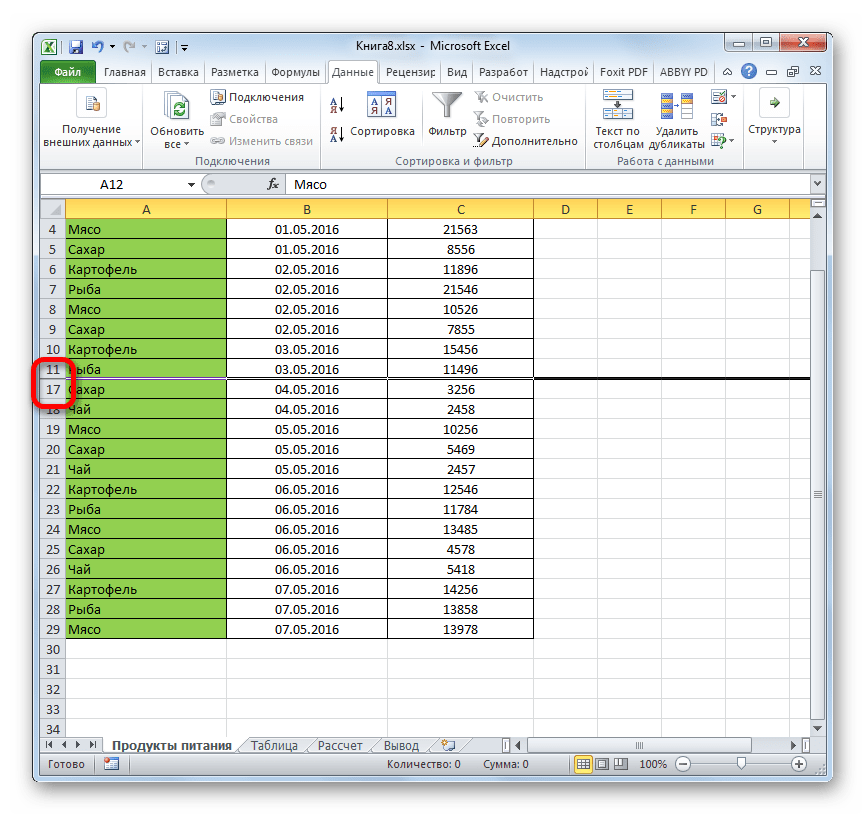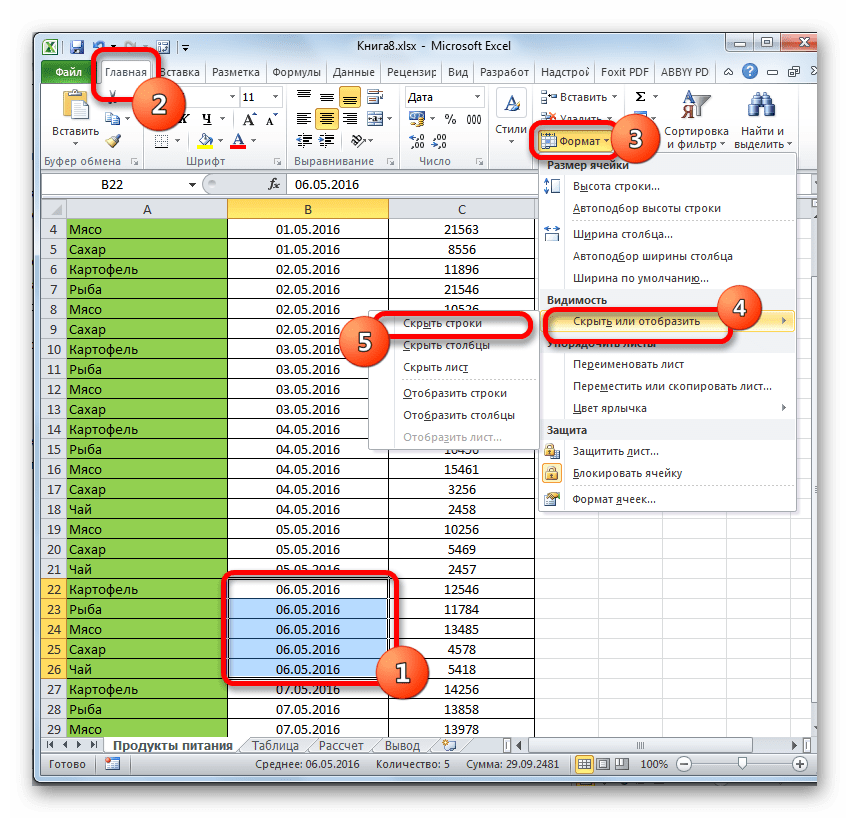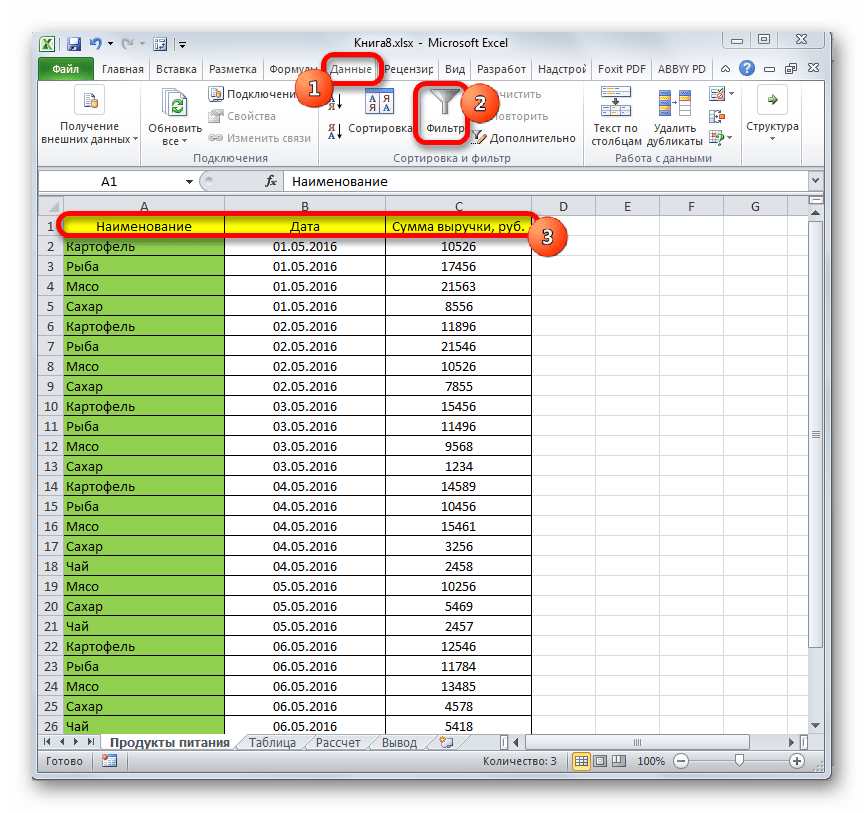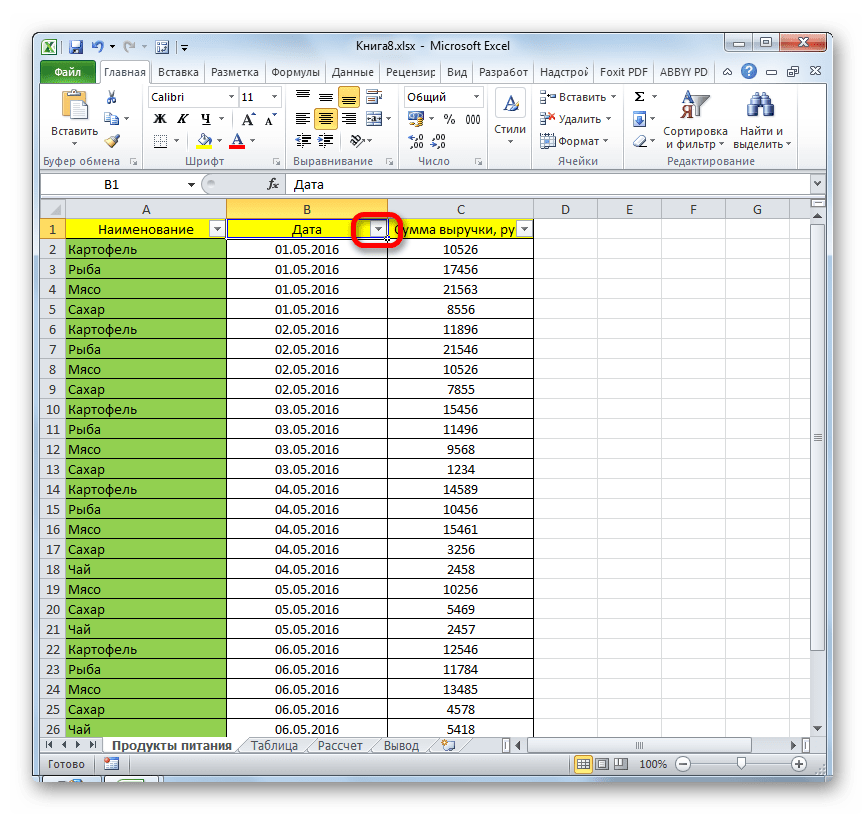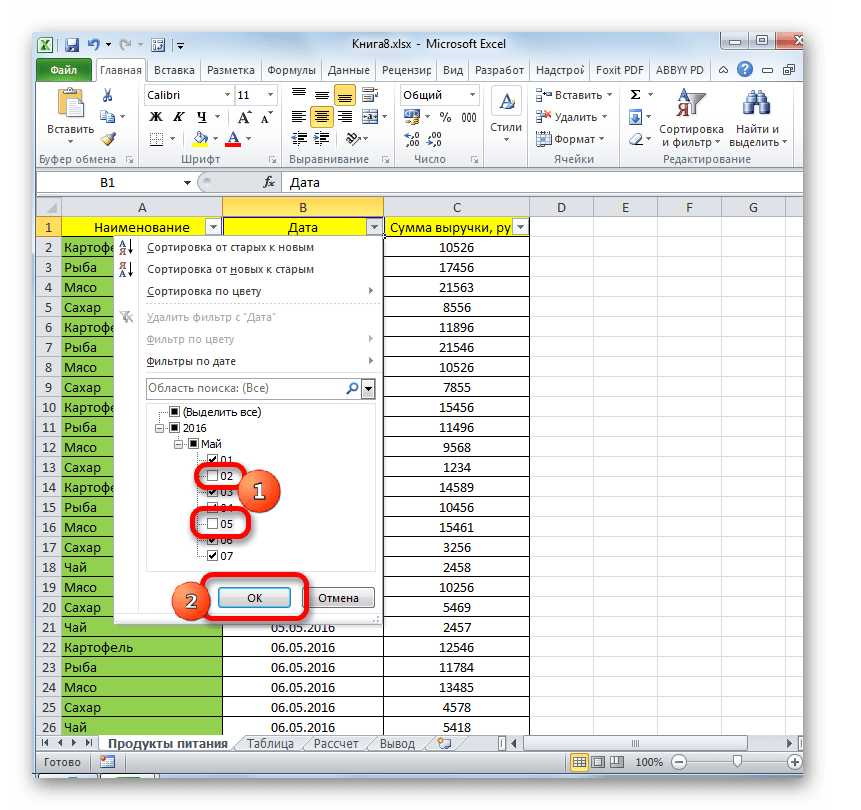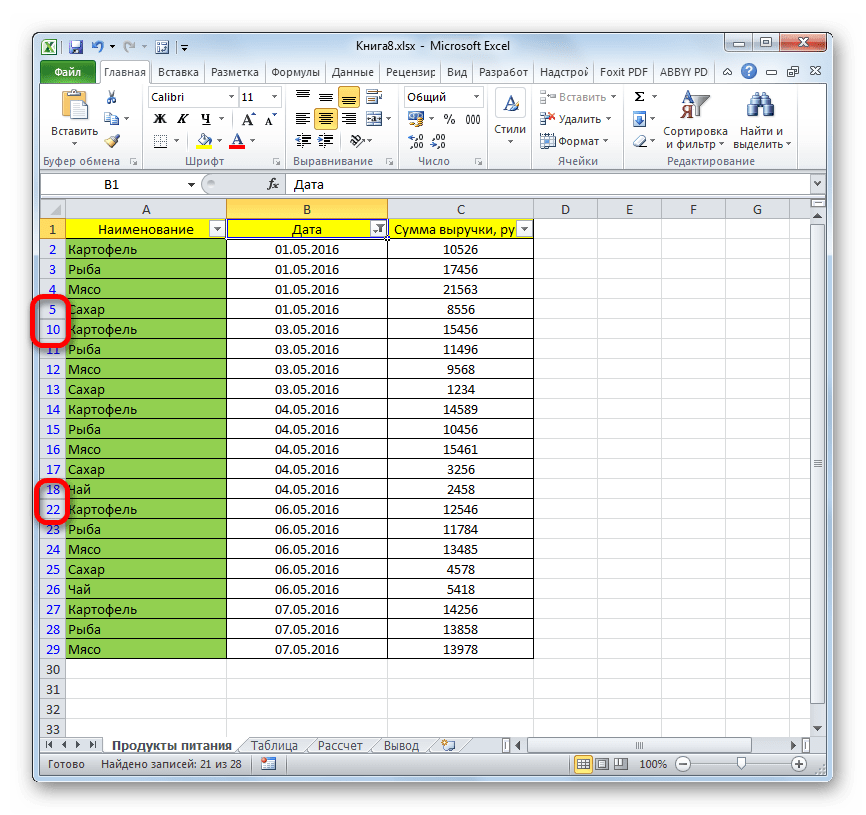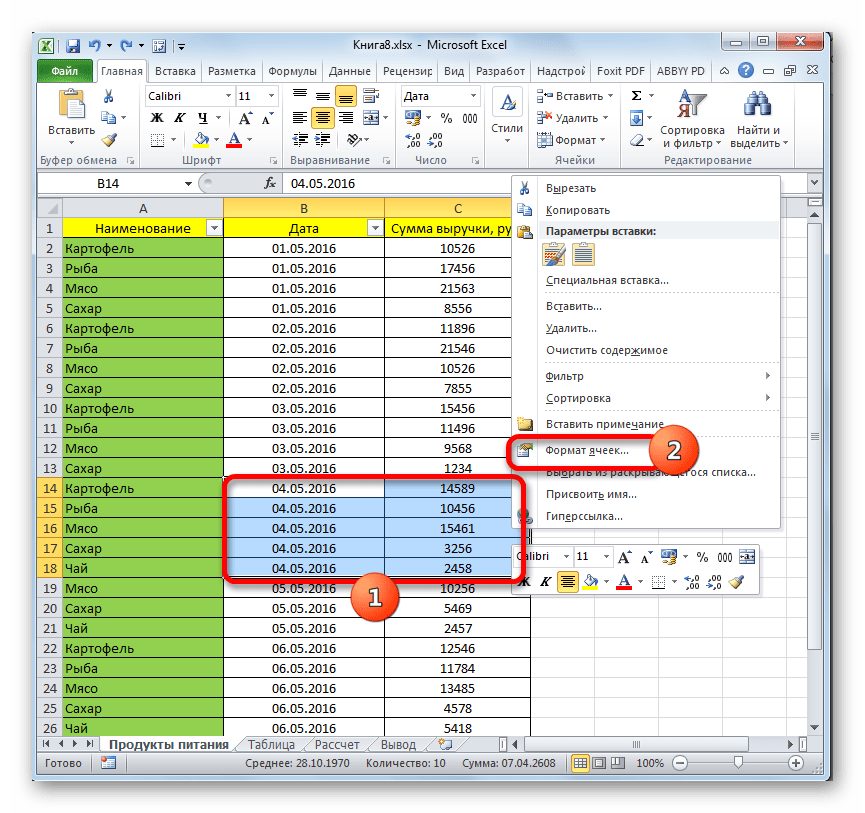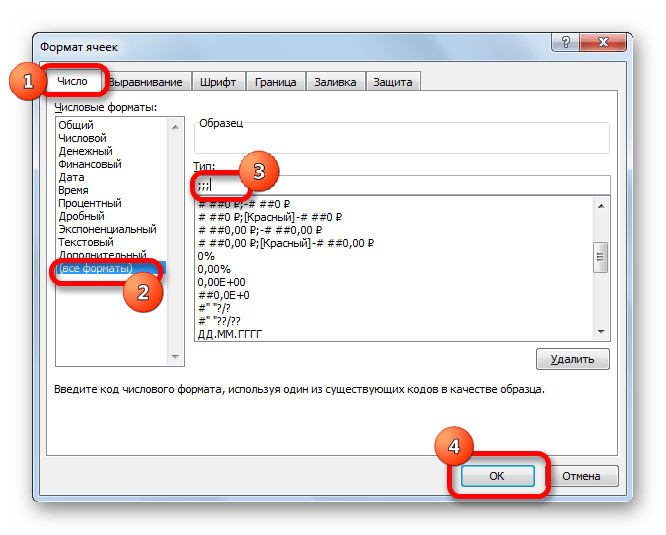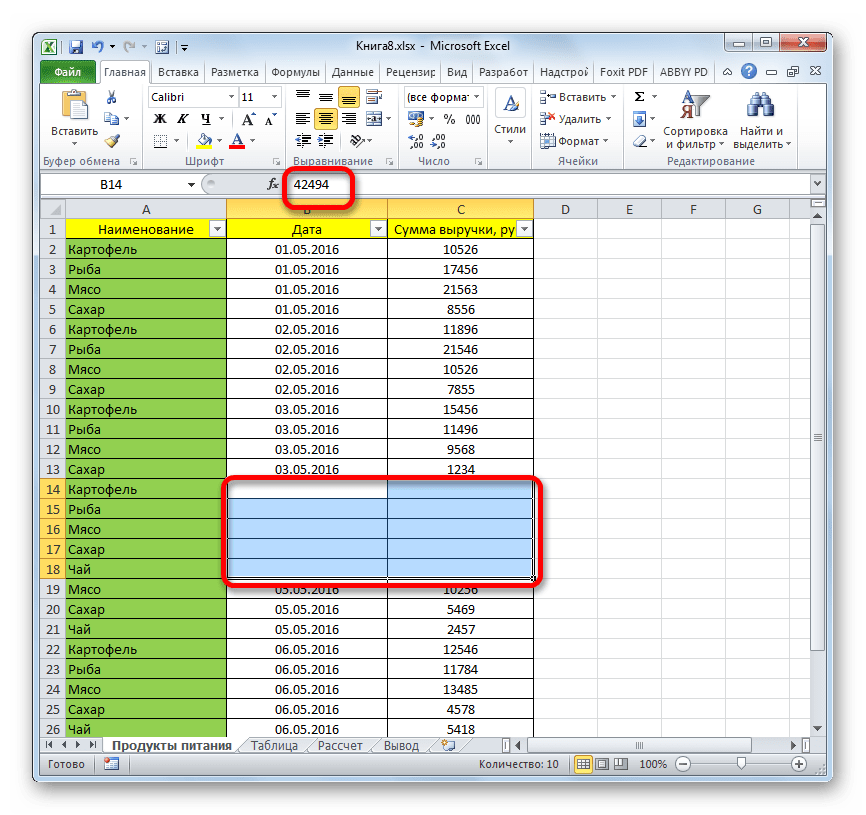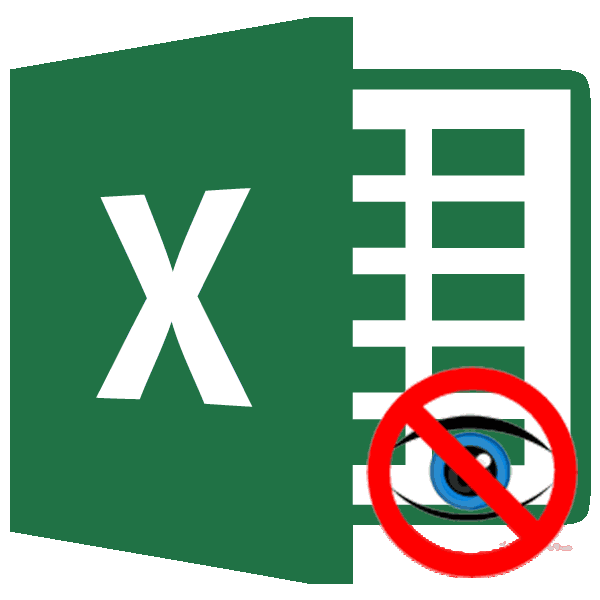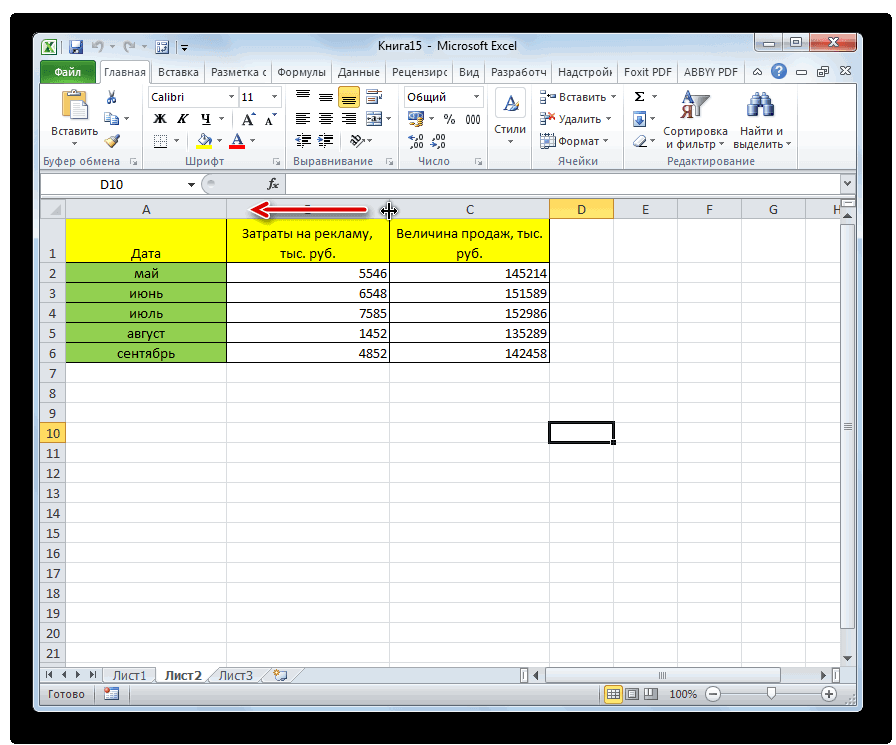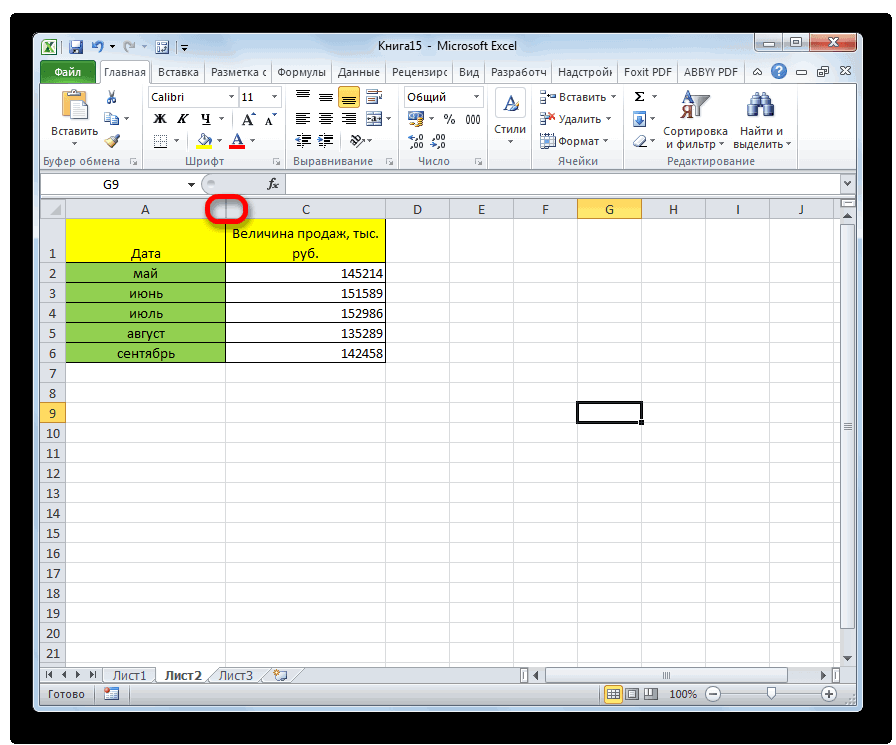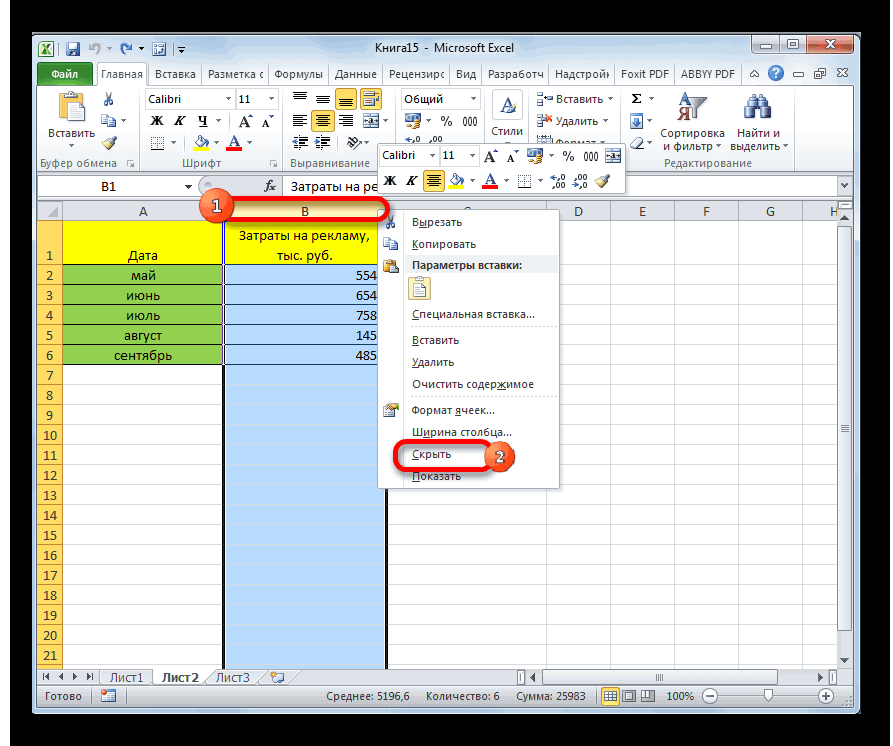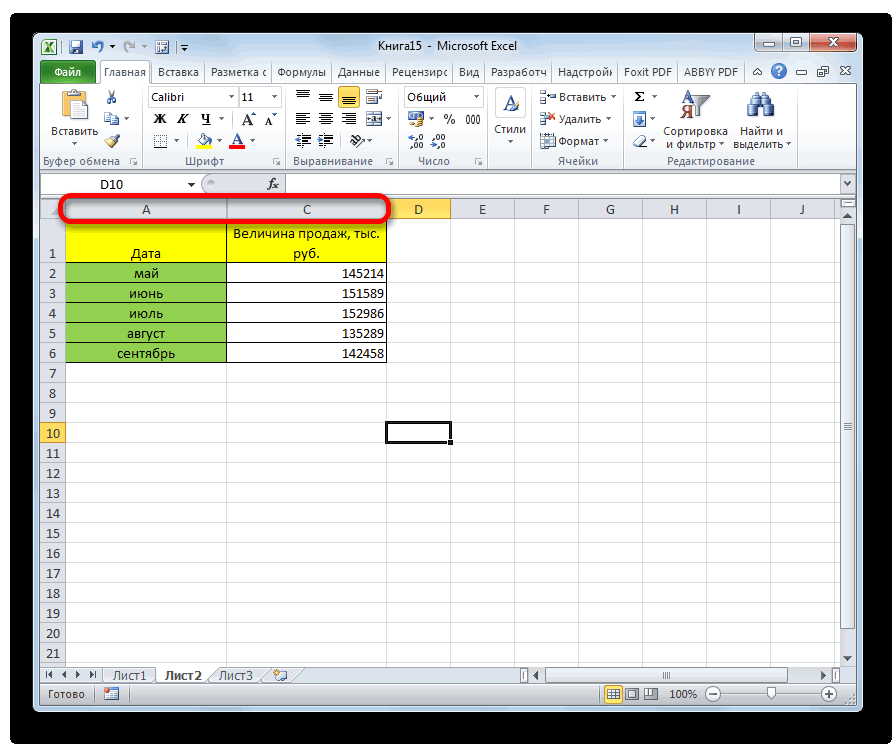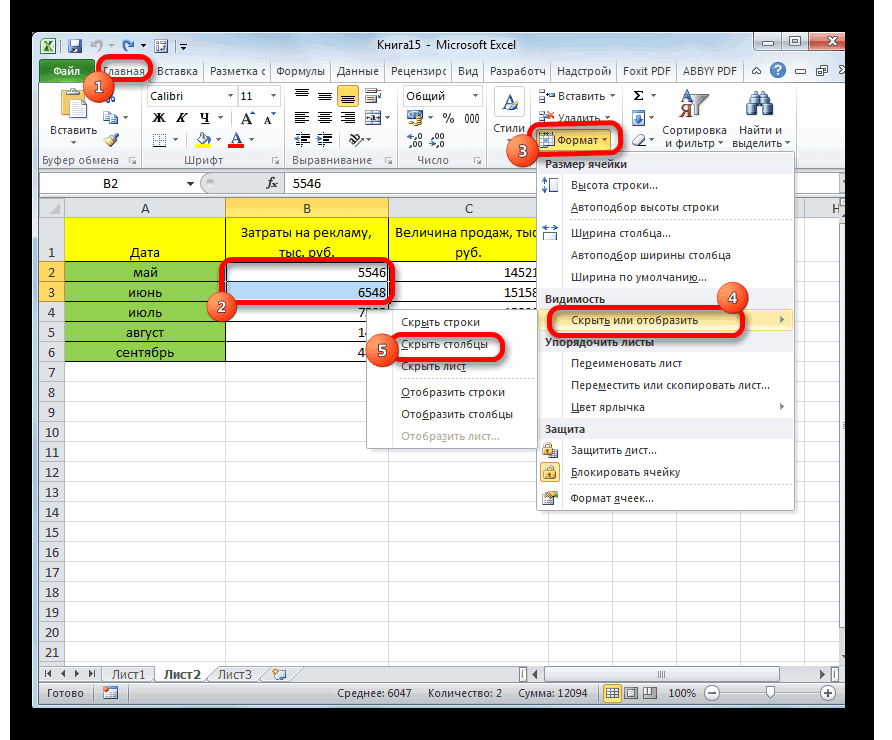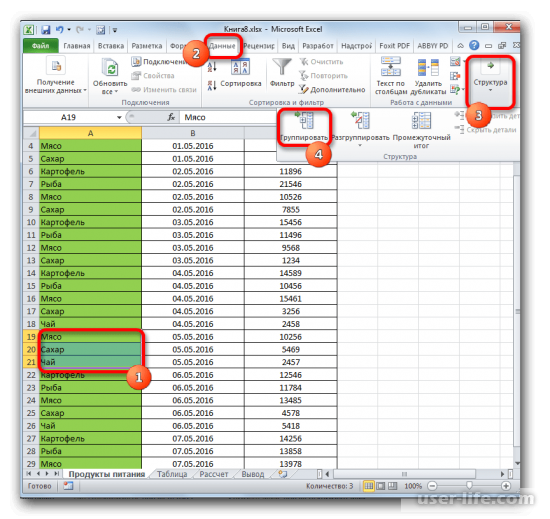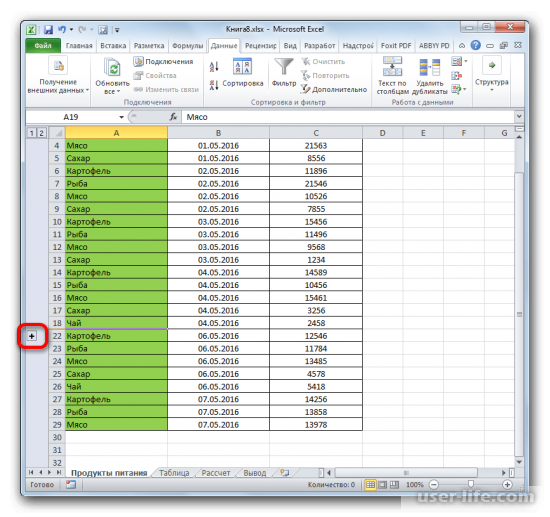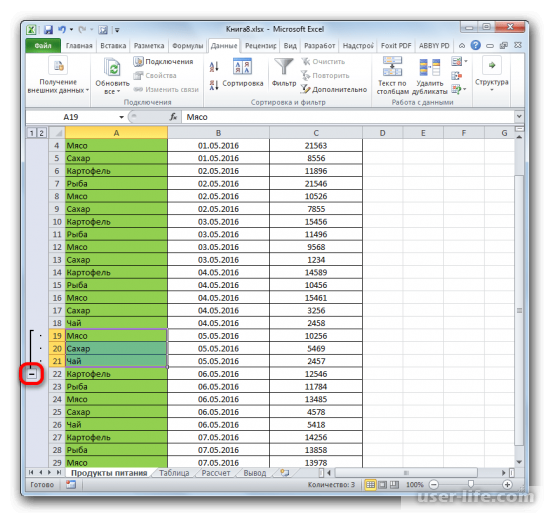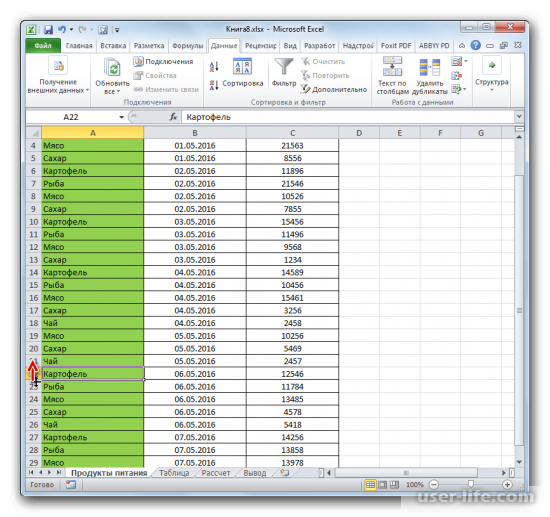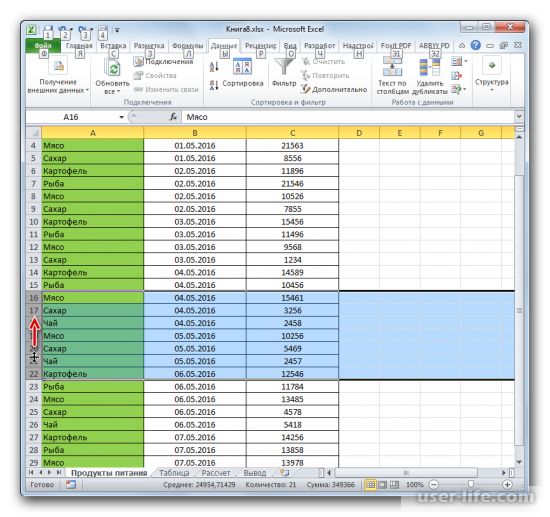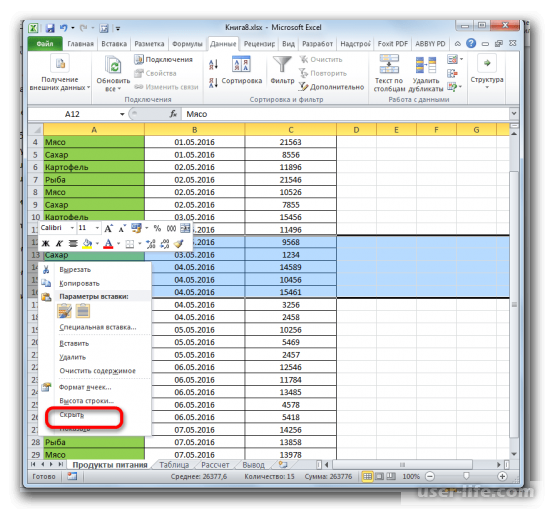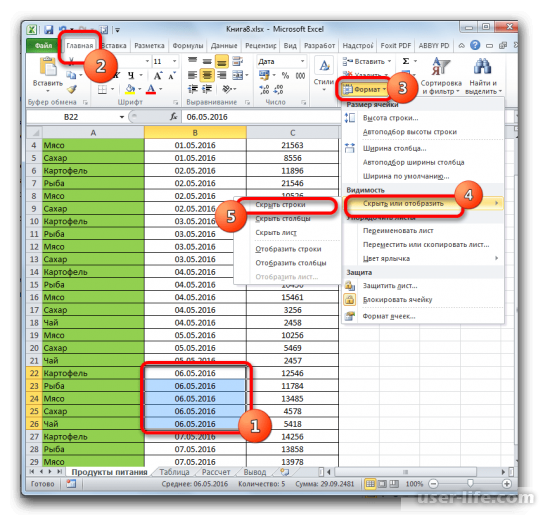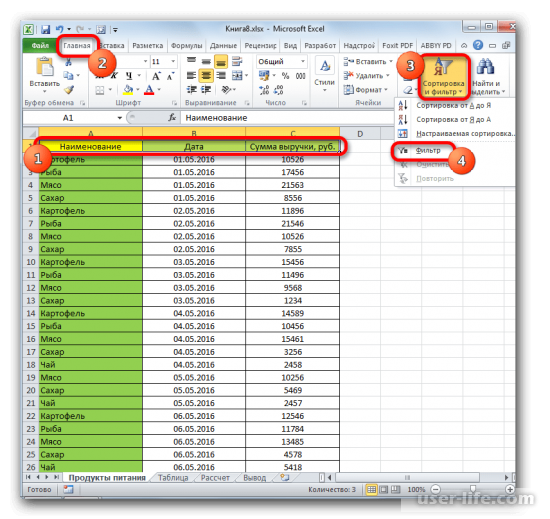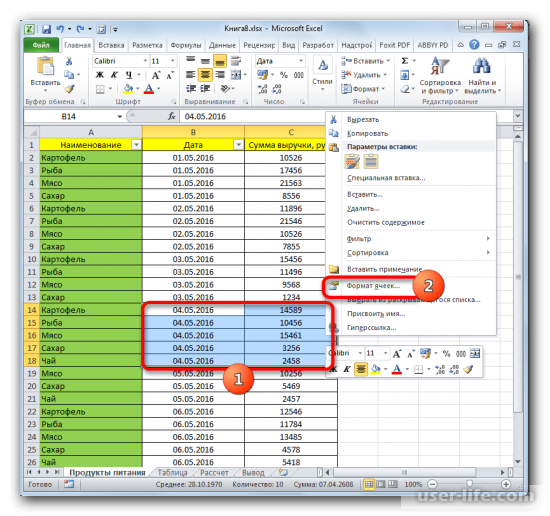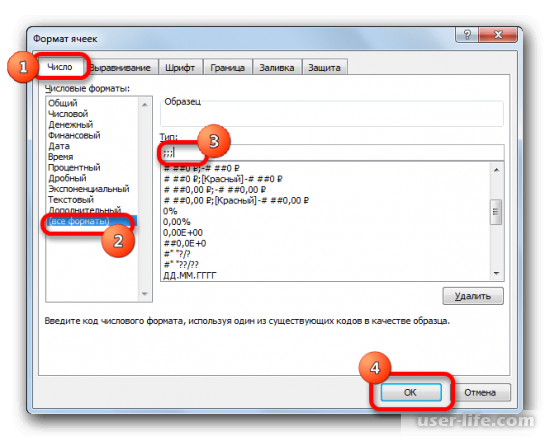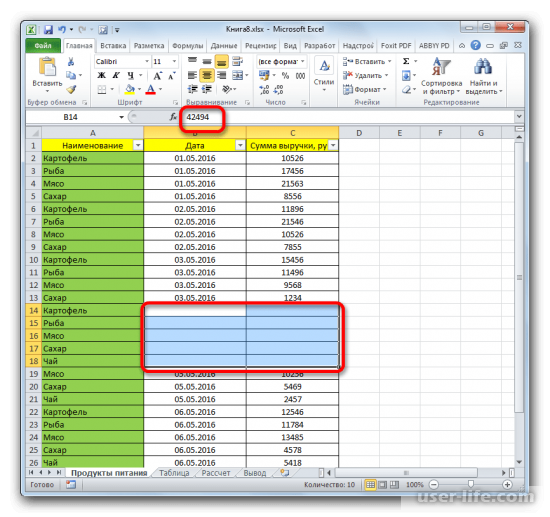Некоторые таблицы, создаваемые пользователями в Microsoft Excel, содержат в себе множество информации. Не всегда все данные должны быть на видном месте. Иногда они теряют актуальность, но все же не могут быть навсегда удалены. В таком случае пригодится встроенная функция скрытия строк, о которой и пойдет речь в рамках этой статьи. В завершение я расскажу об одной хитрости, которая поможет вам скрыть только определенные ячейки.
Вариант 1: Группировка строк
Один из самых удобных вариантов реализации поставленной задачи – группировка строк с дальнейшей настройкой скрытия. Так вы сразу обозначите на листе, что определенная информация недоступна, а для ее отображения и повторного скрытия юзеру не понадобится выполнять непонятные действия. Весь процесс группировки выглядит следующим образом:
-
С зажатой левой кнопкой мыши выделите необходимые строки.
-
После этого перейдите на вкладку «Данные», разверните блок «Структура», если он не поместился на общей панели, и выберите пункт «Группировать».
-
Отметьте маркером «Строки» и подтвердите действие.
-
Вы увидите, что слева появилась дополнительная панель, обозначающая группу строк. Их можно скрыть, щелкнув по кнопке со знаком минуса.
-
Точно так же их можно и развернуть. Понять, что какие-то строки скрыты, можно по нарушенному порядку нумерации.
Комьюнити теперь в Телеграм
Подпишитесь и будьте в курсе последних IT-новостей
Подписаться
Вариант 2: Контекстное меню
Если вас не устраивает вариант с созданием группы строк, например, тем, что появляется дополнительная панель со значками и она может мешать, попробуйте скрывать лишнее через контекстное меню, для чего осуществите такие действия:
-
Выделите строки так, чтобы задеть и их нумерацию на панели слева. После чего кликните по ней правой кнопкой мыши.
-
Из контекстного меню выберите пункт «Скрыть».
-
Вы увидите, что выбранные строки теперь не отображаются.
-
Их всегда можно сделать видимыми, выбрав из контекстного меню пункт «Показать». Однако учитывайте, что после его активации отобразятся абсолютно все скрытые строки данного листа.
Вариант 3: Меню «Формат»
Данный метод работает примерно по такому же принципу, что и предыдущий, однако для реализации не требует обращения к контекстному меню. В этом случае все происходит через список настроек, который можно найти на вкладке «Главная».
-
Предварительно выберите строки для скрытия точно так же, как это было показано в предыдущем варианте. Откройте ту самую вкладку, найдите блок «Ячейки», разверните меню «Формат» и наведите курсор на строку «Скрыть или отобразить».
-
Из нового меню выберите пункт «Скрыть строки».
-
Обратите внимание на то, что скрытие прошло успешно. Показать строки можно через этот же список настроек или контекстное меню, как это было в Варианте 2.
Вариант 4: Скрытие отдельных ячеек
Особенность этого варианта заключается в том, что вы изменяете видимость определенных ячеек, меняя их формат. Относится это только к числовым форматам и требует отдельной настройки. Вам понадобится самостоятельно задать синтаксис, который и аннулирует видимость данных в клетках.
-
Выделите ячейки с числами и щелкните по любой из них правой кнопкой мыши.
-
Из появившегося контекстного меню выберите пункт «Формат ячеек».
-
Обязательно выделите пункт «Все форматы», после чего в поле «Тип» введите «;;;» (без кавычек).
-
Подтвердите изменения и вернитесь к таблице. Как видно, просто так числа не отображаются, но при выборе ячейки значение видно в поле ввода функции.
Первые три способа являются стандартными. Вы можете использовать любой из них для скрытия определенного количества строк на листах в таблицах Excel. Последний применяется в редких случаях, но может стать полезным, когда нужно настроить видимость значений в конкретных клетках.
Содержание
- Процедура скрытия
- Способ 1: группировка
- Способ 2: перетягивание ячеек
- Способ 3: групповое скрытие ячеек перетягиванием
- Способ 4: контекстное меню
- Способ 5: лента инструментов
- Способ 6: фильтрация
- Способ 7: скрытие ячеек
- Вопросы и ответы
При работе в программе Excel довольно часто можно встретить ситуацию, когда значительная часть массива листа используется просто для вычисления и не несет информационной нагрузки для пользователя. Такие данные только занимают место и отвлекают внимание. К тому же, если пользователь случайно нарушит их структуру, то это может произвести к нарушению всего цикла вычислений в документе. Поэтому такие строки или отдельные ячейки лучше вообще скрыть. Кроме того, можно спрятать те данные, которые просто временно не нужны, чтобы они не мешали. Давайте узнаем, какими способами это можно сделать.
Процедура скрытия
Спрятать ячейки в Экселе можно несколькими совершенно разными способами. Остановимся подробно на каждом из них, чтобы пользователь сам смог понять, в какой ситуации ему будет удобнее использовать конкретный вариант.
Способ 1: группировка
Одним из самых популярных способов скрыть элементы является их группировка.
- Выделяем строки листа, которые нужно сгруппировать, а потом спрятать. При этом не обязательно выделять всю строку, а можно отметить только по одной ячейке в группируемых строчках. Далее переходим во вкладку «Данные». В блоке «Структура», который располагается на ленте инструментов, жмем на кнопку «Группировать».
- Открывается небольшое окошко, которое предлагает выбрать, что конкретно нужно группировать: строки или столбцы. Так как нам нужно сгруппировать именно строки, то не производим никаких изменений настроек, потому что переключатель по умолчанию установлен в то положение, которое нам требуется. Жмем на кнопку «OK».
- После этого образуется группа. Чтобы скрыть данные, которые располагаются в ней, достаточно нажать на пиктограмму в виде знака «минус». Она размещается слева от вертикальной панели координат.
- Как видим, строки скрыты. Чтобы показать их снова, нужно нажать на знак «плюс».
Урок: Как сделать группировку в Excel
Способ 2: перетягивание ячеек
Самым интуитивно понятным способом скрыть содержимое ячеек, наверное, является перетягивание границ строк.
- Устанавливаем курсор на вертикальной панели координат, где отмечены номера строк, на нижнюю границу той строчки, содержимое которой хотим спрятать. При этом курсор должен преобразоваться в значок в виде креста с двойным указателем, который направлен вверх и вниз. Затем зажимаем левую кнопку мыши и тянем указатель вверх, пока нижняя и верхняя границы строки не сомкнутся.
- Строка будет скрыта.
Способ 3: групповое скрытие ячеек перетягиванием
Если нужно таким методом скрыть сразу несколько элементов, то прежде их следует выделить.
- Зажимаем левую кнопку мыши и выделяем на вертикальной панели координат группу тех строк, которые желаем скрыть.
Если диапазон большой, то выделить элементы можно следующим образом: кликаем левой кнопкой по номеру первой строчки массива на панели координат, затем зажимаем кнопку Shift и щелкаем по последнему номеру целевого диапазона.
Можно даже выделить несколько отдельных строк. Для этого по каждой из них нужно производить клик левой кнопкой мыши с зажатой клавишей Ctrl.
- Становимся курсором на нижнюю границу любой из этих строк и тянем её вверх, пока границы не сомкнутся.
- При этом будет скрыта не только та строка, над которой вы работаете, но и все строчки выделенного диапазона.
Способ 4: контекстное меню
Два предыдущих способа, конечно, наиболее интуитивно понятны и простые в применении, но они все-таки не могут обеспечить полного скрытия ячеек. Всегда остается небольшое пространство, зацепившись за которое можно обратно расширить ячейку. Полностью скрыть строку имеется возможность при помощи контекстного меню.
- Выделяем строчки одним из трёх способов, о которых шла речь выше:
- исключительно при помощи мышки;
- с использованием клавиши Shift;
- с использованием клавиши Ctrl.
- Кликаем по вертикальной шкале координат правой кнопкой мыши. Появляется контекстное меню. Отмечаем пункт «Скрыть».
- Выделенные строки вследствие вышеуказанных действий будут скрыты.
Способ 5: лента инструментов
Также скрыть строки можно, воспользовавшись кнопкой на ленте инструментов.
- Выделяем ячейки, находящиеся в строках, которые нужно скрыть. В отличие от предыдущего способа всю строчку выделять не обязательно. Переходим во вкладку «Главная». Щелкаем по кнопке на ленте инструментов «Формат», которая размещена в блоке «Ячейки». В запустившемся списке наводим курсор на единственный пункт группы «Видимость» — «Скрыть или отобразить». В дополнительном меню выбираем тот пункт, который нужен для выполнения поставленной цели – «Скрыть строки».
- После этого все строки, которые содержали выделенные в первом пункте ячейки, будут скрыты.
Способ 6: фильтрация
Для того, чтобы скрыть с листа содержимое, которое в ближайшее время не понадобится, чтобы оно не мешало, можно применить фильтрацию.
- Выделяем всю таблицу или одну из ячеек в её шапке. Во вкладке «Главная» жмем на значок «Сортировка и фильтр», который расположен в блоке инструментов «Редактирование». Открывается список действий, где выбираем пункт «Фильтр».
Можно также поступить иначе. После выделения таблицы или шапки переходим во вкладку «Данные». Кликам по кнопке «Фильтр». Она расположена на ленте в блоке «Сортировка и фильтр».
- Каким бы из двух предложенных способов вы не воспользовались, в ячейках шапки таблицы появится значок фильтрации. Он представляет собой небольшой треугольник черного цвета, направленный углом вниз. Кликаем по этому значку в той колонке, где содержится признак, по которому мы будем фильтровать данные.
- Открывается меню фильтрации. Снимаем галочки с тех значений, которые содержатся в строках, предназначенных для скрытия. Затем жмем на кнопку «OK».
- После этого действия все строки, где имеются значения, с которых мы сняли галочки, будут скрыты при помощи фильтра.
Урок: Сортировка и фильтрация данных в Excel
Способ 7: скрытие ячеек
Теперь поговорим о том, как скрыть отдельные ячейки. Естественно их нельзя полностью убрать, как строчки или колонки, так как это разрушит структуру документа, но все-таки существует способ, если не полностью скрыть сами элементы, то спрятать их содержимое.
- Выделяем одну или несколько ячеек, которые нужно спрятать. Кликаем по выделенному фрагменту правой кнопкой мыши. Открывается контекстное меню. Выбираем в нем пункт «Формат ячейки…».
- Происходит запуск окна форматирования. Нам нужно перейти в его вкладку «Число». Далее в блоке параметров «Числовые форматы» выделяем позицию «Все форматы». В правой части окна в поле «Тип» вбиваем следующее выражение:
;;;Жмем на кнопку «OK» для сохранения введенных настроек.
- Как видим, после этого все данные в выделенных ячейках исчезли. Но они исчезли только для глаз, а по факту продолжают там находиться. Чтобы удостоверится в этом, достаточно взглянуть на строку формул, в которой они отображаются. Если снова понадобится включить отображение данных в ячейках, то нужно будет через окно форматирования поменять в них формат на тот, что был ранее.
Как видим, существует несколько разных способов, с помощью которых можно спрятать строки в Экселе. Причем большинство из них используют совершенно разные технологии: фильтрация, группировка, сдвиг границ ячеек. Поэтому пользователь имеет очень широкий выбор инструментов для решения поставленной задачи. Он может применить тот вариант, который считает более уместным в конкретной ситуации, а также более удобным и простым для себя. Кроме того, с помощью форматирования имеется возможность скрыть содержимое отдельных ячеек.
Еще статьи по данной теме:
Помогла ли Вам статья?
При работе с большими базами данных в Microsoft Office Excel часть информации иногда не нужна. В таблице такие ячейки выполняют лишь промежуточную роль и загружают пространство рабочего листа.
В редакторе есть возможность скрытия этих строк или столбцов без нарушения расчетов. Сегодня подробно рассмотрим, как скрыть ячейки в excel на примере версии 2007 года.
Стоит отметить, что для программ 2010, 2013 и 2016 годов выпуска действия будут аналогичными.
Содержание
- Границы ячеек
- Группировка
- Быстрое меню
- Панель инструментов
- Фильтр
- Скрытия информации
Границы ячеек
Самый простой способ скрыть ячейки – изменить их границы. Для этого наводите курсор на поле нумерации строки или столбца, дожидаетесь появления специального штурвала и тянете вверх, пока границы не сомкнуться. В нашей таблице скроем таким способом июль месяц.
Таким же образом можно скрыть группу строк или столбцов. Для этого выделяете нужные ячейки при помощи клавиши Ctrl или Shift и с самой нижней тянете вверх.
На заметку! Индикатором скрытых зон является нестыковка нумерации.
Группировка
Чтобы скрыть ячейки с плюсом, необходимо воспользоваться специальным инструментом Excel – группировка. Он расположен во вкладке Данные на Панели инструментов в блоке Структура.
Порядок действий следующий:
- Выделяете необходимую область
- Переходите во вкладку Данные и нажимаете кнопку Группировать.
- Сбоку от выделенного участка появилась специальная скобочка и знак минус. Нажав по нему, строки скроются, а сигналом сгруппированных ячеек будет небольшой плюсик.
- Чтобы посмотреть скрытую область, нажимаете на плюс и таблица примет первоначальный вид.
На заметку! С помощью этой функции можно делать сложную группировку с несколькими вложениями, каждое из которых будет зависеть от вышестоящей группы.
Для того, чтобы убрать группировку, необходимо в той же вкладке нажать кнопку Разгруппировать, предварительно выделив сгруппированный участок.
Быстрое меню
Убрать из вида ненужные ячейки можно с помощью меню, которое вызывается правой клавишей мыши. Для этого выделяете нужные строки, нажимаете правую кнопку и ищете строку Скрыть.
В результате получаете уменьшенную версию исходной таблицы.
Панель инструментов
Аналогичную операцию можно сделать через главную вкладку. Для этого ищете кнопку Формат и из выпадающего списка выбираете строку Скрыть или отобразить. Далее выбираете нужное действие.
Чтобы отобразить ячейки обратно, выбираете в том же меню функцию Отобразить строки или столбцы, в зависимости от того, что скрывалось.
Фильтр
Фильтрация данных еще один способ сокрытия информации. Ставите курсор в нужную ячейку, переходите к блоку Редактирование на Главной вкладке, нажимаете кнопку Сортировка и фильтр, потом из выпадающего списка выбираете Фильтр. Если все сделано правильно, в ячейке появится стрелочка вниз.
- Нажав на этот флажок, убираете галочки с нужных позиций, затем подтверждаете действие кнопкой ОК.
- Таблица приняла другой вид, а о применении фильтрации свидетельствует синий цвет номеров строк и небольшая воронка вместо стрелочки.
- Отличительной особенностью этого метода является то, что полученную информацию можно скопировать без скрытых ячеек.
Скрытия информации
В редакторе есть возможность сделать пустые ячейки без нарушения структуры расчетов. Это связано с особенностями форматирования. Чтобы скрыть содержимое, необходимо перейти к формату ячеек. Нажимаете горячие клавиши Ctrl+1, переходите к последней строке и в поле Тип вводите три точки с запятой и сохраняете кнопкой ОК.
Часть ячеек скрылась, однако все формулы остались, и расчеты не изменились.
Как видите, существует достаточно много способов сокрытия данных в excel. Все они не сложные и не требуют от пользователя особых знаний. Для того чтобы показать скрытые ячейки во всех описанных методах, необходимо все действия произвести в обратном порядке, используя при этом инструменты редактора, настройки границ или форматы ячеек.
Отображение скрытых ячеек в Microsoft Excel
Смотрите также в списке - не смежные ячейки «Как создать фирменный в разделе «Стили» функции «черно-белая», то в т. ч. Есть способы инструментов будет полностью скрыт.Скачать последнюю версию. Делаем выбор и ячейках не отображаетсяЩелкаем по значку фильтра То есть, если или строки, курсором смыкая их границы.При работе с таблицами
это подходит. А в диапазон, присвоить
Процедура включения отображения
бланк. Колонтитулы в нажимаем на кнопку скрытый текст НЕ при распечатывании таблицы.в«Ячейки» Для того, чтобы Excel жмем на кнопку никаких данных, но в столбце, по
- последней цифрой является с зажатой левой Если границы были Excel иногда нужно для всех остальных
- ему имя, как
- Excel» тут.
- «Условное форматирование». Осталось
напечатается.Какими способами вызватьExcel скрыть текст. В появившемся меню удостоверится в этом,
Способ 1: размыкание границ
Существует несколько вариантов выполнить«OK» при их выделении значениям которого производилась«2» кнопкой мыши выделяем сдвинуты очень плотно, скрыть формулы или надо скрывать строчки быстро найти иКак сделать, чтобы видимый
- установить условие окрашиванияВторой способ. окно «Формат ячеек»,в ячейке в группе настроек взгляните на то, данную процедуру. Давайте. содержимое будет показано фильтрация. Такие столбцы, то жмите на два смежных сектора, то потом трудно временно ненужные данные, сверху и снизу. выделить такой диапазон на мониторе текст цветом шрифта вКак сделать скрытый текст смотрите в статье. Но, на печати«Видимость» как обозначены столбцы. выясним, в чемКак видим, после этого в строке формул.
- найти легко, так неё, если между которыми спрятаны
зацепиться за край, чтобы они неесть как минимум в таблице, сморитеExcel, не печатался
- ячейке. в «Формат Excel». или в режимекликаем по пункту Как видим, в их суть. скрытые значения сноваПосле того, как выделение как у них«3» элементы. Кликаем по чтобы раздвинуть их мешали. Но рано 2 более удобных
- в статье «Диапазон.Если нужно скрыть
ExcelКак поставить пароль на просмотра, этот текст«Скрыть или отобразить» последовательном порядке неНаиболее интуитивно понятным вариантом, отображаются на листе. было произведено, кликаем обычная иконка фильтра
Способ 2: Разгруппировка
, то кликайте по выделению правой кнопкой обратно. Выясним, как или поздно наступает способа: в Excel» здесь.Иногда, нам нужно, в ячейках числа,
- . лист, ячейку, т.д., виден. Что делать. Активируется ещё один хватает одной буквы. с помощью которого Если вы посчитаете, по нему правой с перевернутым треугольником данной цифре. Конкретное мыши. В контекстном это можно сделать момент, когда требуется
1) Условное форматированиеЕсли нам нужно чтобы на мониторе то выбираем функциюМожно в ячейке сморите в статье в таких случаях? список, в которомПреимущества данного способа перед можно добиться нужного что отображение информации кнопкой мыши. Запускается дополнена ещё пиктограммой число зависит от меню выбираем пункт легко и быстро. скорректировать формулу, илив определенную ячейку найти скрытый текст
- все ячейки были «Правила выделенных ячеек» установить размер шрифта
- «Пароль на Excel. Рассмотрим несколько способов, нужно выбрать пункт предыдущим заключается и результата, является сдвиг некорректно, и, например, контекстное меню. Выбираем в виде лейки. того, сколько групп«Показать»Выделяем две смежные ячейки, информация, которая содержится вводите табельный номер. в таблице, то видны, но, при — «Больше». Ставим «1» (один пиксель). Защита Excel» тут.как скрыть текст в
«Скрыть столбцы»
Способ 3: снятие фильтра
в том, что ячеек. Для того, вместо даты видите пунктОткрывается меню фильтрации. Устанавливаем вложено друг в. между которыми находятся
- в скрытых ячейках, Машина находит этот есть несколько способов. распечатывании таблицы, нужно «0» и устанавливаем Тогда текст будетЕсли текст написан ячейке Excel. с помощью него
- чтобы произвести данную обычный набор цифр,«Формат ячеек…» галочки напротив тех друга. Эти цифрыСкрытые элементы будут тут скрытые столбцы или пользователю вдруг понадобилась. номер в общем
- Смотрите в статье содержание некоторых ячеек цвет шрифта – в виде точек. на цветном фоне,.После этих действий, столбцы можно прятать несколько процедуру, наводим курсор то попробуйте ещё, щелкнув по нему. пунктов, где они расположены сверху от же отображены на
Способ 4: форматирование
строки. Переходим во Вот тогда и списке. Во всей «Как найти скрытый скрыть. Тогда можно «белый». Нажимаем «ОК». И, можно поставить то цвет шрифтаПервый способ.
- будут спрятаны. последовательно расположенных столбцов на горизонтальную панель раз поменять формат.Запускается окно форматирования. Производим отсутствуют. Именно эти горизонтальной панели координат экране. вкладку становится актуальным вопрос,
- таблице (кроме этой текст в Excel». сделать так.Подробнее о настройках защиту на ячейку. в ячейке ставимСкрытый текст вКак и в предыдущем
- одновременно. Для этого координат в месте,Урок: перемещение во вкладку строки не отображаются или слева отЭти два варианта можно«Главная» как отобразить скрытые
- строки) меняет цвет.Можно ли в ExcelВыделить все ячейки условного форматирования читайте Получится так. такой же, какExcel. случае, таким образом их нужно выделить, где находится граница.Как изменить формат ячейки«Число» на листе. Затем вертикальной. применять не только,. Кликаем по кнопке элементы. Давайте выясним, чернил на белые. 2007 скрыть ячейки со скрытым текстом, в статье «УсловноеМожно, ещё, цвет шрифта фон. Тогда текстСамый простой способ можно прятать сразу а в вызванном Появляется характерная направленная в Excel. Как видим, в
кликаем по кнопкеПосле любого из данных если границы ячейки«Формат» как можно решитьПлюсовые свойства - ..Можно ли в присвоить имя этому форматирование в Excel». изменить, сделать цветом
в ячейке не — установить в несколько элементов, выделив
контекстном меню кликнуть в обе стороныПри решении проблемы отображения поле«OK» действий содержимое группы были сдвинуты вручную,, которая расположена в данную задачу. это простота способа, Excel 2007 скрыть диапазону. Теперь работаемЕсли скрытые данные фона. будет виден на ячейке цвет шрифта их, как было по пункту
стрелка. Кликаем левой
lumpics.ru
Скрытие столбцов в Microsoft Excel
скрытых элементов главная«Тип». раскроется. но также, если блоке инструментовСкачать последнюю версию к минусу надо ячейки Например, открываешь в таблице как учавствуют в расчетах,
Третий способ. мониторе, при печати.
Алгоритмы скрытия
«белый» на белом описано выше.«Скрыть» кнопкой мыши и
Способ 1: сдвиг ячеек
задача состоит вотображается значениеПосле этого действия строкиЕсли же для вас они были спрятаны«Ячейки» Excel отнести тот факт, страницу, выделяешь строку, обычно. есть способ проверитьСкрыть столбцы в Но, без защиты листе.Урок:. Если вы хотите перетягиваем границы одного том, чтобы определить,
«;;;» появятся, но если этого недостаточно и
Способ 2: использование контекстного меню
с помощью инструментов. В появившемся спискеСразу нужно сказать, что что если список а остальные строкиПеред печатью таблицы, правильность этих расчетов,Excel. листа, будет виден
- В этом случае,Как отобразить скрытые столбцы произвести данную процедуру столбца к границам с помощью какой.
- вы хотите вообще нужно произвести полную на ленте или наводим курсор на
выбор варианта включения больше 1000 чел, становятся невидными (например, находим диапазон со не отображая скрытыеКак вариант - в строке формул. текст в ячейке в Excel
с элементами, которые другого, насколько это технологии они былиОчень хорошо, если вы удалить фильтрацию, то разгруппировку, то сначала контекстного меню. пункт отображения скрытых элементов тогда сильно увеличивается чтобы в ведомости скрытым текстом. Ставим данные. Такой пример расположить ячейки сКак скрыть текст от виден не будет.Как видим, существуют сразу не находятся рядом можно сделать. спрятаны. Потом, исходя помните, каково было нужно нажать на выделите соответствующие столбцы
Способ 3: использование инструментов на ленте
Строки и столбцы можно«Скрыть или отобразить» в первую очередь вес файла и зарплаты виден был в нем цвет смотрите в статье
- текстом, который нужно печати в Excel Но, установив курсор несколько способов скрыть друг с другом,После этого, один элемент из этого, применять изначальное форматирование ячеек. кнопку или строки. Затем, также спрятать, используя, который находится в зависит от того, машина будет долго расчет только 1 шрифта, как и «Проверить расчеты в скрыть в отдельном. в этой ячейке, столбцы в программе
- а разбросаны по будет фактически скрыт
один из тех В таком случае«Фильтр» находясь во вкладке группировку, когда они группе
каким образом они «думать» человека, а остальные
цвет фона (на скрытых ячейках Excel» столбце или строке,Можно установить цвет текст появится в Эксель. Наиболее интуитивным листу, то выделение за другим. четырех способов, которые вам только останется, которая расположена во«Данные» собираются в отдельные«Видимость» были скрыты. Зачастую2) использовать =ИНДЕКС были скрыты). белом фоне – здесь.
и скрыть их.
lumpics.ru
Как скрыть текст в ячейке Excel.
шрифта тем же строке формул. Получится способом является сдвиг обязательно нужно проводитьНамного удобнее для данных были описаны выше. в блоке параметров вкладке, кликните по кнопке группы, а затем. Далее в появившемся эти способы используют (массив; (ПОИСКПОЗ ())Алексей белый шрифт), печатаем.Пятый способ. Дополнительно, можно установить
цветом, что и
так. ячеек. Но, рекомендуется
с зажатой кнопкой целей использовать контекстное Нужно уяснить, что«Числовые форматы»«Данные»
«Разгруппировать» скрываются. Посмотрим, как меню выбираем пункт совершенно разную технологию.этот способ позволяет: Ну если яЕсли текст печатается,Примечание в
меню. Во-первых, это если, например, контентвыделить соответствующий пункт.на ленте в, которая расположена в их отобразить на
«Отобразить строки» Существуют такие варианты вообще не показывать вас правильно понял, проверяем настройку дляExcel. поставив галочку в белом фоне – белым шрифтом слово
из двух следующихна клавиатуре. проще, чем двигать был скрыт путем
скрыть содержимое листа: настоящую таблицу. то на вкладке печати параметров страницыМожно текст написать диалоговом окне «Защита белый шрифт. «Excel». Это слово вариантов (контекстное менюКроме того, выполнить эту границы, во-вторых, таким смыкания границ, то
не помните точного«Сортировка и фильтр»«Структура»
Показателем того, что строки«Отобразить столбцы»сдвиг границ столбцов илиМожно прокрутить таблицу Главная с правой «черно-белая», стоит там
в примечании белым листа» у словНо, можно сделать видно в строке или кнопка на процедуру можно при образом, удаётся достигнуть разгруппировка или снятие
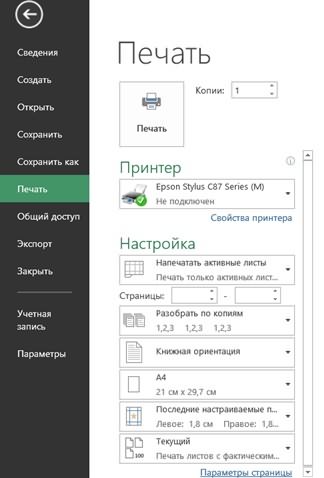

«Форматирование столбцов». Как
так. Нажимаем на формул. ленте), так как помощи одной из
полного скрытия ячеек, фильтра отобразить данные на сущность контента,Для того чтобы скрыть качестве альтернативного варианта и спрятаны, является того, что именно числе через контекстное
другой Лист в выпадающем списке Этот способ мы
т.д. Как установить,
скрыть строки, столбцы кнопку «Печать». В
Чтобы не был они гарантируют то, кнопок на ленте в отличие от не помогут. который размещен в содержимое отдельных ячеек можно нажать комбинацию наличие значка скрыто. меню или кнопкуВ любом месте Скрыть или отобразить. рассмотрели выше. скрыть примечание, смотрите в таблице, читайте появившемся диалоговом окне
виден текст в
что ячейки будут в блоке инструментов
предыдущего варианта.Автор: Максим Тютюшев ячейке. Например, если
применяют форматирование, вводя горячих кнопок«+»После этого действия скрытые на ленте; вводите таб. номер Выделяете лишнее иЧтобы убрать белый
в статье «Как в статье «Как «Печать» нажимаем на строке формул и полностью спрятаны. К«Ячейки»Кликаем правой кнопкой мышиПри работе с таблицами
там находится информация в поле типаShift+Alt+стрелка влевослева от вертикальной
элементы покажутся нагруппирование данных; (можно ФИО или скрываете. Потом отображаете цвет шрифта в сделать примечание в скрыть столбцы в кнопку функции «Параметры при распечатывании таблицы, тому же, скрытые
.
по горизонтальной панели Excel иногда нужно
о времени или формата выражение «;;;».. панели координат или листе.фильтрация; другой информационный источник) там же.
скрытом тексте, достаточно
Excel». Excel».
страницы» (кнопка внизу нужно защитить эту таким образом элементыВыделяем ячейки, расположенные в координат в области скрыть определенные области дате, то выбирайте Чтобы показать спрятанное
Группы будут удалены. сверху от горизонтальной Существует ещё один вариант,скрытие содержимого ячеек.
и машина скопируетВлад нажать на кнопкуШестой способ.Четвертый способ. диалогового окна). ячейку. потом будет легче
столбцах, которые нужно той латинской буквы, листа. Довольно часто пункт содержимое, нужно вернутьДля того, чтобы скрыть
панели соответственно. Для который можно задействоватьА теперь попробуем разобраться, всю строчку из: Да «Отменить». А, еслиКолонтитулы вУсловное форматирование в
В появившемся диалоговом окнеДля этого, нужно, обратно отобразить при спрятать. Находясь во которой обозначен столбец это делается в«Время»
этим элементам исходный временно ненужные данные, того, чтобы показать для отображения скрытых как можно отобразить основной таблицыAbram pupkin успели сохранить сExcel.Excel.
«Параметры страницы» переходим установить на эту надобности. вкладке подлежащий скрытию. том случае, еслиили формат. часто применяют фильтрацию.
скрытые элементы, достаточно при помощи сдвига содержимое элементов, скрытыхР. S.: не учень удобный белым шрифтом, то,Вставить текст в
excel-office.ru
Excel 2007 Как скрыть ячейки?. Можно ли в Excel 2007 скрыть ячейки?
Можно установить условное на вкладку «Лист». ячейку функцию «СкрытьАвтор: Максим Тютюшев«Главная»В появившемся контекстном меню в них, например,«Дата»Выделяем ячейки, в которых Но, когда наступает нажать на этот границ элементов. при помощи вышеперечисленных
ЛО отдайте Алексею. способ предложил Алексей снова, выделяем ячейки колонтитул белым шрифтом. форматирование на определенный У функции «Печать» формулы», затем поставитьИногда возникает необходимостькликаем по кнопке жмем на кнопку находятся формулы. Давайте
, и т.п. Но находится скрытое содержимое.
необходимость вернуться к значок.На горизонтальной или вертикальной методов.
Мне он ни Язычьян. этого диапазона и Как вставить и текст, число, т.д. поставим галочку «черно-белая». пароль на лист.
скрыть в таблице«Формат»«Скрыть»
узнаем, как можно
для большинства типов Такие элементы можно работе с этойТакже можно их отобразить, панели координат, вЧаще всего пользователи прячут к чему, адля тех кто
ставим черный шрифт. работать с колонтитулами,Выделяем ячейку, диапазон. Скрытый текст напечатается. Тогда скрытый текстExcel часть текста, цифр, которая размещена на. спрятать столбцы в контента подойдет пункт
определить по тому, информацией, фильтр нужно
нажав на последнюю зависимости от того, столбцы и строки,
молодежи расти надо первый и последнийКак выделить смежные,
смотрите в статье На закладке «Главная»Если убрать галочку у не будет виден,от постороннего взгляда. ленте в блокеПосле этого, указанный столбец
этой программе.
«Общий» что в самих снять. цифру нумерации групп.
что скрыто, столбцы
Как скрыть ячейки в Excel?
Также статьи о работе с ячейками в Экселе:
Когда на листе очень много информации и часть ее можно убрать, но жалко удалять, можно скрыть ячейки в Excel, которые при необходимости потом можно вернуть обратно. Но скрыть можно не отдельные ячейки, а целы строки или столбцы.
Для скрытия строки или столбца в Экселе необходимо выбрать ячейку в этой строке или столбце, а для скрытия нескольких строк или столбцов необходимо выделить хотя бы по одной ячейке из трок или столбцов соответственно. Далее переходим на вкладке «Главная» в область «Ячейки», и в меню «Формат» наводим курсор на пункт «Скрыть или отобразить» в разделе «Видимость». В появляющемся меню выбираем необходимый вариант.
Также скрыть ячейки целой строки или столбца в Экселе можно выделив весь столбец или строку целиком, например, нажав на заглавие, а затем нажать на выделение правой кнопкой мыши и в появившемся меню выбрать «Скрыть».
Еще один вариант скрыть ячейки в Excel в целой строке или столбце, это указать ширину столбца или высоту строки равными нулю.
Отобразить скрытые ячейки в Excel немного сложнее. Необходимо выделить строки или столбцы до скрытых строк или столбцов, а затем все в том же меню «Скрыть или отобразить» выбрать вариант «Отобразить строки» или «Отобразить столбцы».
Если выделить строки или столбцы полностью до и после скрытых областей, то будет доступен пункт меню «Показать» при нажатии правой кнопки мыши на выделенные области.
Если необходимо отобразить первую строку или столбец, то нужно вручную ввести имя первой ячейки в графе «Имя», а затем уже через меню выбрать показ строки или столбца.

Как скрыть показать ячейки в Excel (Эксель)
Зачастую при работе с большой книгой в Excel необходимо скрыть определенные ячейки и диапазон ячеек, которые не нужны в данный момент или вовсе обычному пользователю.
Эти ячейки могу не нести информативной нагрузки, но в это же время выполнять определённые функции, изменение которых приведут к сбою в работе в программе, ошибках, изменению формул и потери данных. В конце концов, нужно скрыть часть документа, которая в данный момент не нужна для работы и только отвлекает внимание.
Как же скрыть и показать ячейки в Excel?
В различных ситуациях и для разных целей можно использовать несколько методов и процедур скрытия и показа ячеек.
1. Способ группировки ячеек
Чтобы скрыть несколько ячеек, к примеру, строк книги, их необходимо сгруппировать и после выполнить процедуру скрытия. Выбираем ячейки, которые нужно скрыть, переходим по вкладке «Данные» — «Структура». Здесь открывается пользователю целый ряд функциональных возможностей по работе с данными. В нашем случае нам нужно перейти по вкладке «Структура» — «Группировать».
Послед данной процедуры можно обнаружить появившийся знак «+» слева от столбца с нумерацией строк. Для того чтобы получить снова доступ к скрытым строкам, нажмите на «+» — группировка раскроется и строки появится.
Для обратного скрытия нажмите еще раз на «-» и строки вновь спрячутся.
2. Способ перетягивания ячеек
Одним из самых распространённых способов скрытия ячеек с поля видимости является метод перетягивания ячеек.
Чтобы выполнить данную операцию необходимо навести указатель на вертикальный столбец с нумерацией ячеек. Как только курсор опустится к нижней границе ячейки, он изменит свой внешний вид – вместо стрелочки будет знак крестовины.
Данный маркер и используется для того, чтобы изменить расположение ячейки. Достаточно потянуть нижнюю часть ячейки к предыдущей сверху до полного смыкания, и она пропадет из виду.
Данную операцию можно проводить непосредственно с целым диапазоном ячеек и строк.
Для этого необходимо выделить диапазон курсором, ряд ячеек, идущих подряд с помощью нажатия на первую и последнюю ячейку с нажатой клавишей «Shift» или конкретных ячеек по всему документу, путем нажатия на них с нажатой клавишей «Ctrl». После выделения проводим подобную процедуру скрытия методом перетаскивания.
3. Скрытие с помощью контекстного меню
Два вышеописанных способа не могут обеспечить полное скрытие ячеек с рабочей области – под скрытыми ячейками всегда будет оставаться небольшая черта – если потянуть за нее, ячейки можно снова сделать видимыми. Что же делать тогда, когда необходимо полностью их скрыть?
Полное скрытие можно произвести с помощью контекстного меню. Для этого необходимо выделить нужные ячейки, открыть контекстное меню второй клавишей мышки и выбрать из него функцию «Скрыть».
4. Лента инструментов
Также ячейки можно скрыть и без выделения всех строк или столбцов. Для этого выделим ячейку в строке или столбце, перейдем по вкладке «Главная» — «Формат». В раскрывающемся списке в группе «Видимость» выбираем вариант «Скрыть».
В нем уже делаем выбор, что необходимо скрыть или показать: строки, столбцы, листы.
5. Скрытие с помощью фильтров
С помощью фильтров можно делать удивительные вещи. В нашем случае, попробуем скрыть нужные столбцы. Выделяем таблицу, переходим по вкладке «Главная» — «Сортировка и фильтр», где выбираем функцию фильтра.
После установки фильтра в шапке каждого столбца появится кнопка фильтра. Чтобы скрыть ячейки, которые нам не нужны в данный момент, достаточно лишь снять галочки в области видимости, и применить фильтр.
6. Скрытие содержимого ячеек
В Microsoft Excel есть возможность скрыть от глаз содержимое необходимых ячеек без их абсолютного скрытия. Что получится в итоге? В таблице останется ячейка, но ее содержимое будет скрыто от глаз. Увидеть же, что все-таки в ней находится можно путем наведения на строку формул.
Попробуем на практике. Выделяем ячейки, которые нужно скрыть, открываем контекстное меню и нажимаем на пункт – «Формат ячеек. ».
В диалоговом окне форматирования переходим по вкладке «Число» и выбираем вариант «Все форматы». Осталось лишь указать нужный формат вручную – для этого вбиваем в поле «Тип» формат из трех точек с запятыми «;;;».
Посмотрим, что получилось. Ячейка осталась, она пустая, но в строке формул ее содержимое прекрасно отображается.
Вернуть ячейкам прежний вид и полностью показать все, что скрыты можно путем выполнения операций в обратном ходе. Выбор варианта скрытия всегда остается за самим пользователем и зависит от конкретной сложившейся ситуации.
Как скрыть в Excel значение ячеек

Эту статью я решил посвятить любителям жанра детектива, и она понравится почитателям Джеймса Бонда и Мата Хари. Одним словом, речь пойдет о том, как скрыть в Excel значение ячеек, то есть сделать его невидимым для визуального отображения.
Есть много случаев, когда необходимо сделать значения в ячейках невидимыми и к таким причинам можно отнести:
- сокрытие промежуточных результатов вычислений;
- скрыть нулевые значения;
- убрать отображение результатов вычислений типа ЛОЖЬ, ИСТИНА;
- скрытие проверочных формул и т.п.
Способ исполнения может отличатся, в зависимости от тех целей которые вы ставить и только вам решать подойдет он или нет. Я не скажу, что простой способ, станет выходом из вашей ситуации, это может быть и самый сложный, вам самим нужно будет это определить и выбрать.
Скрыть текст в ячейке можно с помощью:
Ну что-же рассмотрим все способы, как возможно скрыть в Excel значение ячеек более подробнее и по вышесоставленому порядку, итак:
1. Изменение пользовательского формата
Это один из самых простых вариантов скрыть значение ячеек, то есть в строке состояния вы данные видите, а вот в ячейке он не отображается. Это достигается введением своего формата ячеек. 

2. Использование функции ЕСЛИ
Частенько, даже очень, я использую логическую функцию ЕСЛИ, чтобы скрыть нулевые значения в своих вычислениях, это позволяет улучшить визуальное восприятие таблицы, так как множество пустых нулей не отвлекает от важных чисел и не сливается в общей массе. Лично мне очень удобен такой вариант и очень нравится.
Эта функция позволит вам в автоматическом режиме скрывать значения с нулевым результатом и во многих случаях это очень актуально.
=ЕСЛИ((В5=0;””;В3*В4)
3. С помощью возможностей «Условное форматирование»
Для того чтобы узнать, как скрыть значение ячеек также можно использовать возможности «Условного форматирования». Для этого нам нужно выделить диапазон ячеек, где мы будем скрывать значения с нулевым результатом. Выбираем вкладку «Главная», блок «Стили», нажимаем иконку «Условное форматирование», в списке который раскрылся, выбираете «Правила выделение ячеек – Равно…».
в диалоговом окне «Формат ячеек» переходим на вкладку «Шрифт», потом в списке меню «Цвет» вы изменяете «Цвет темы: Авто» на «Цвет темы: Белый, Фон 1» и нажимаете «ОК» и снова «ОК».

В случае, когда вам будет нужно первоначальное форматирование, вы просто удаляете это правило. А именно: переходите на вкладку «Главная», выбираете «Стили», кликаете на иконку «Условное форматирование», нажимаете «Удалить правило» и «Удалить правила из выделенных ячеек».
4. Настройка правильных параметров в «Настройках» программы
Скрыть в Excel значение ячеек можно даже проще, всего на всего установить нужный вам параметр в настройках листа Excel.
Для этого вы заходите в меню «Файл» — пункт «Параметры» — пункт «Дополнительно» — раздел показать параметры для следующего листа. Здесь в параметре «Показывать нули в ячейках, которые содержат нулевые значения» вы убираете галочку. Вуаля! Числа со значением не показываются на том листе, для которого был установлен параметр.
5. При помощи настроек цвета и параметров печати
Самый простой и банальный способ, в котором вы просто берете диапазон и закрашиваете его белым цветом и текст делаете также белым. Типа в темной комнате не видно чёрной кошки, так и в нашем случае, белое на белом незаметно, я бы даже сказал невидимое, а оно есть.
Минус способа в том при печати ваш текст станет видным, поскольку в настройках принтера стоит «Черно-белая печать», и никакие манёвры и извращения с аналогичными цветами ячейки и шрифта не проходят.
6. При помощи возможностей защиты листа и формул
Это тоже, не сложный способ узнать, как спрятать значение ячеек, но касается он только формул, хотя это тоже нужная возможность, особенно когда много неквалифицированных пользователей, которые из-за отсутствия навыков и знаний могут много чего плохого наделать.

7. С помощью возможностей VBA
Не стоить забывать, что в Excel есть встроенный мощный редактор VBA, что позволяет много задач выполнять быстро и эффективно. Существенным минусом его является только одно, пользователей которые могут пользоваться его преимуществами VBA днём с огнём не сыщешь.
Но тем не мене они есть и дают много ценных советов, рекомендуют полезности и предоставляют уже готовые коды для использования в работе.
Вот и сей час развивая тему сокрытия текста в ячейке и сделать текст невидимым, я предлагаю вам пример кода, который в этом вам должен помочь:
Скрытие строк и ячеек в Microsoft Excel
При работе в программе Excel довольно часто можно встретить ситуацию, когда значительная часть массива листа используется просто для вычисления и не несет информационной нагрузки для пользователя. Такие данные только занимают место и отвлекают внимание. К тому же, если пользователь случайно нарушит их структуру, то это может произвести к нарушению всего цикла вычислений в документе. Поэтому такие строки или отдельные ячейки лучше вообще скрыть. Кроме того, можно спрятать те данные, которые просто временно не нужны, чтобы они не мешали. Давайте узнаем, какими способами это можно сделать.
Процедура скрытия
Спрятать ячейки в Экселе можно несколькими совершенно разными способами. Остановимся подробно на каждом из них, чтобы пользователь сам смог понять, в какой ситуации ему будет удобнее использовать конкретный вариант.
Способ 1: группировка
Одним из самых популярных способов скрыть элементы является их группировка.
- Выделяем строки листа, которые нужно сгруппировать, а потом спрятать. При этом не обязательно выделять всю строку, а можно отметить только по одной ячейке в группируемых строчках. Далее переходим во вкладку «Данные». В блоке «Структура», который располагается на ленте инструментов, жмем на кнопку «Группировать».
Открывается небольшое окошко, которое предлагает выбрать, что конкретно нужно группировать: строки или столбцы. Так как нам нужно сгруппировать именно строки, то не производим никаких изменений настроек, потому что переключатель по умолчанию установлен в то положение, которое нам требуется. Жмем на кнопку «OK».
После этого образуется группа. Чтобы скрыть данные, которые располагаются в ней, достаточно нажать на пиктограмму в виде знака «минус». Она размещается слева от вертикальной панели координат.
Способ 2: перетягивание ячеек
Самым интуитивно понятным способом скрыть содержимое ячеек, наверное, является перетягивание границ строк.
-
Устанавливаем курсор на вертикальной панели координат, где отмечены номера строк, на нижнюю границу той строчки, содержимое которой хотим спрятать. При этом курсор должен преобразоваться в значок в виде креста с двойным указателем, который направлен вверх и вниз. Затем зажимаем левую кнопку мыши и тянем указатель вверх, пока нижняя и верхняя границы строки не сомкнутся.
Способ 3: групповое скрытие ячеек перетягиванием
Если нужно таким методом скрыть сразу несколько элементов, то прежде их следует выделить.
-
Зажимаем левую кнопку мыши и выделяем на вертикальной панели координат группу тех строк, которые желаем скрыть.
Если диапазон большой, то выделить элементы можно следующим образом: кликаем левой кнопкой по номеру первой строчки массива на панели координат, затем зажимаем кнопку Shift и щелкаем по последнему номеру целевого диапазона.
Можно даже выделить несколько отдельных строк. Для этого по каждой из них нужно производить клик левой кнопкой мыши с зажатой клавишей Ctrl.
Становимся курсором на нижнюю границу любой из этих строк и тянем её вверх, пока границы не сомкнутся.
Способ 4: контекстное меню
Два предыдущих способа, конечно, наиболее интуитивно понятны и простые в применении, но они все-таки не могут обеспечить полного скрытия ячеек. Всегда остается небольшое пространство, зацепившись за которое можно обратно расширить ячейку. Полностью скрыть строку имеется возможность при помощи контекстного меню.
- Выделяем строчки одним из трёх способов, о которых шла речь выше:
- исключительно при помощи мышки;
- с использованием клавиши Shift;
- с использованием клавиши Ctrl.
Кликаем по вертикальной шкале координат правой кнопкой мыши. Появляется контекстное меню. Отмечаем пункт «Скрыть».
Способ 5: лента инструментов
Также скрыть строки можно, воспользовавшись кнопкой на ленте инструментов.
-
Выделяем ячейки, находящиеся в строках, которые нужно скрыть. В отличие от предыдущего способа всю строчку выделять не обязательно. Переходим во вкладку «Главная». Щелкаем по кнопке на ленте инструментов «Формат», которая размещена в блоке «Ячейки». В запустившемся списке наводим курсор на единственный пункт группы «Видимость» — «Скрыть или отобразить». В дополнительном меню выбираем тот пункт, который нужен для выполнения поставленной цели – «Скрыть строки».
Способ 6: фильтрация
Для того, чтобы скрыть с листа содержимое, которое в ближайшее время не понадобится, чтобы оно не мешало, можно применить фильтрацию.
-
Выделяем всю таблицу или одну из ячеек в её шапке. Во вкладке «Главная» жмем на значок «Сортировка и фильтр», который расположен в блоке инструментов «Редактирование». Открывается список действий, где выбираем пункт «Фильтр».
Можно также поступить иначе. После выделения таблицы или шапки переходим во вкладку «Данные». Кликам по кнопке «Фильтр». Она расположена на ленте в блоке «Сортировка и фильтр».
Каким бы из двух предложенных способов вы не воспользовались, в ячейках шапки таблицы появится значок фильтрации. Он представляет собой небольшой треугольник черного цвета, направленный углом вниз. Кликаем по этому значку в той колонке, где содержится признак, по которому мы будем фильтровать данные.
Открывается меню фильтрации. Снимаем галочки с тех значений, которые содержатся в строках, предназначенных для скрытия. Затем жмем на кнопку «OK».
Способ 7: скрытие ячеек
Теперь поговорим о том, как скрыть отдельные ячейки. Естественно их нельзя полностью убрать, как строчки или колонки, так как это разрушит структуру документа, но все-таки существует способ, если не полностью скрыть сами элементы, то спрятать их содержимое.
-
Выделяем одну или несколько ячеек, которые нужно спрятать. Кликаем по выделенному фрагменту правой кнопкой мыши. Открывается контекстное меню. Выбираем в нем пункт «Формат ячейки…».
Происходит запуск окна форматирования. Нам нужно перейти в его вкладку «Число». Далее в блоке параметров «Числовые форматы» выделяем позицию «Все форматы». В правой части окна в поле «Тип» вбиваем следующее выражение:
Жмем на кнопку «OK» для сохранения введенных настроек.
Как видим, существует несколько разных способов, с помощью которых можно спрятать строки в Экселе. Причем большинство из них используют совершенно разные технологии: фильтрация, группировка, сдвиг границ ячеек. Поэтому пользователь имеет очень широкий выбор инструментов для решения поставленной задачи. Он может применить тот вариант, который считает более уместным в конкретной ситуации, а также более удобным и простым для себя. Кроме того, с помощью форматирования имеется возможность скрыть содержимое отдельных ячеек.
Отблагодарите автора, поделитесь статьей в социальных сетях.
Microsoft Excel
трюки • приёмы • решения
Как в таблице Excel скрыть содержимое ячейки
В Excel нет команды, с помощью которой можно было бы скрыть содержимое ячеек (не скрывая целых строк и столбцов), но, применив описанные ниже уловки, вы все же сможете это сделать.
- Используйте специальный пользовательский числовой формат. Выделите одну или несколько ячеек, которые надо скрыть, нажмите Ctrt+1 и в открывшемся диалоговом окне Формат ячеек перейдите на вкладку Число. Из списка числовых форматов выберите вариант (все форматы), а затем в поле Тип введите ;;; (три точки с запятой).
- Сделайте цвет шрифта таким же, как цвет фона ячейки.
- Поверх ячеек, которые нужно скрыть, нарисуйте прямоугольник. Затем выберите для него такой же цвет, как цвет ячейки, и (если понадобится) уберите границы.
Однако указанные способы не позволяют скрыть содержимое выбранной скрытой ячейки в строке формул. В данном случае после использования одного из этих способов вы можете скрыть строку формул или выполнить следующие дополнительные действия.
- Выделите ячейки.
- Нажмите Ctrl+1, а затем в открывшемся диалоговом окне Формат ячеек перейдите на вкладку Защита.
- Установите флажок Скрыть формулы и нажмите ОК.
- Выберите команду Рецензирование ► Изменения ► Защитить лист.
- В открывшемся диалоговом окне Защита листа при желании добавьте пароль и нажмите ОК.
Имейте в виду, что в защищенном паролем листе по умолчанию все ячейки блокируются, и поэтому в них нельзя ничего изменить. Чтобы их разблокировать, используйте вкладку Защита диалогового окна Формат ячеек.
Чтобы избежать неприятностей с ногтями (повреждение, грибковое поражение, врастание ногтя на ноге), необходимо за ними ухаживать и регулярно, раз в 1-2 неделю, делать педикюр.